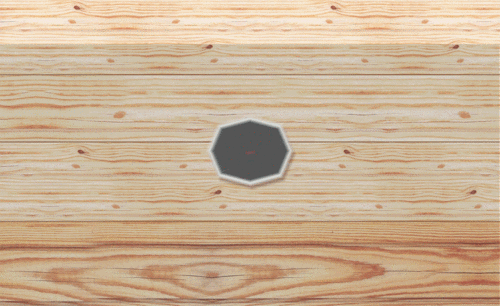AE-餐饮类栏目包装片头图文教程发布时间:2022年01月17日 08:01
虎课网为您提供影视动画版块下的AE-餐饮类栏目包装片头图文教程,本篇教程使用软件为AE(CC2021),难度等级为初级练习,下面开始学习这节课的内容吧!
本节课讲解 After Effects(简称AE)软件 - 餐饮类栏目包装片头,同学们可以在下方评论区进行留言,老师会根据你们的问题进行回复,作业也可以在评论区进行提交。
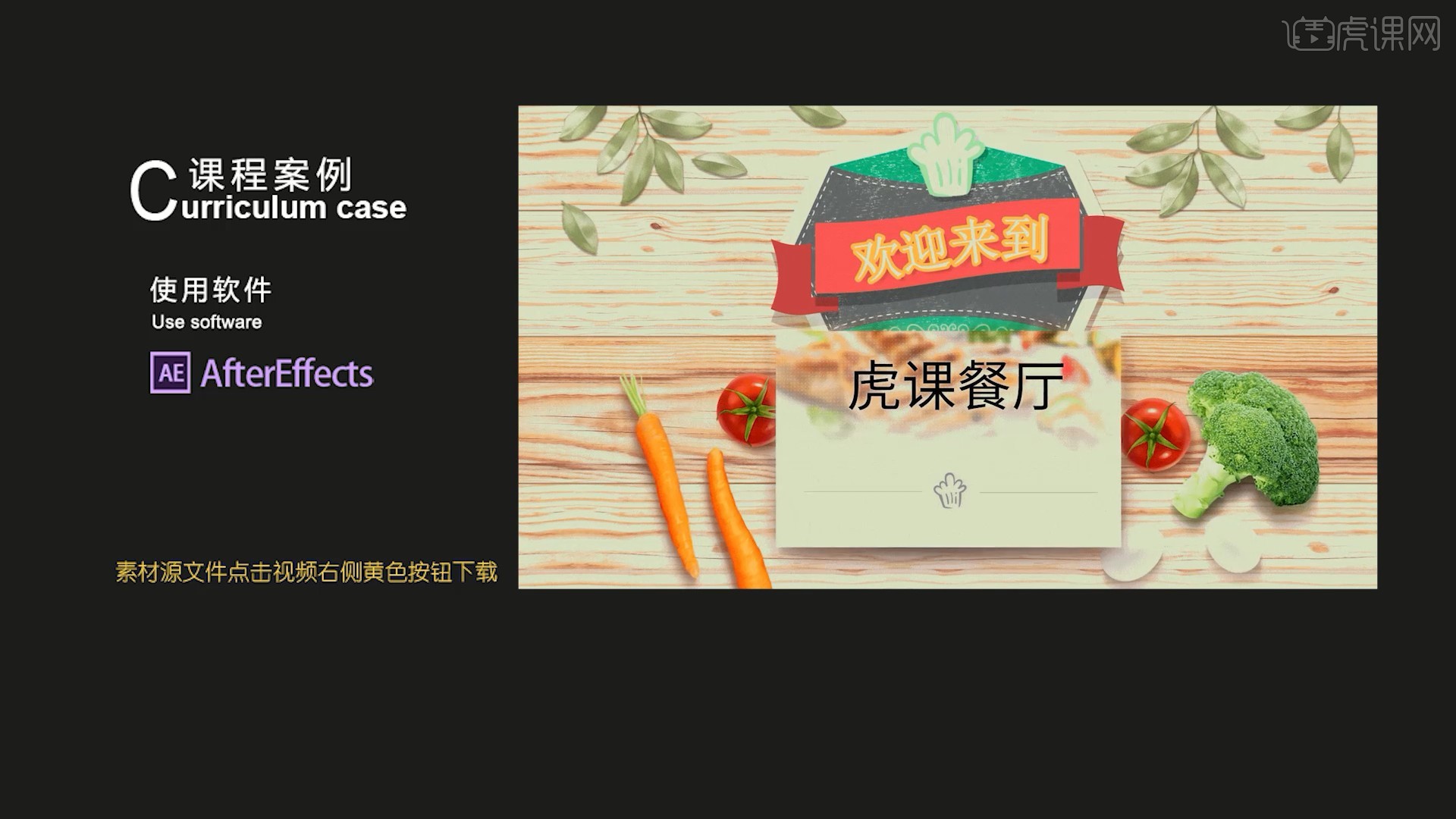
课程核心知识点:图片素材的拼接和运动轨迹调整。
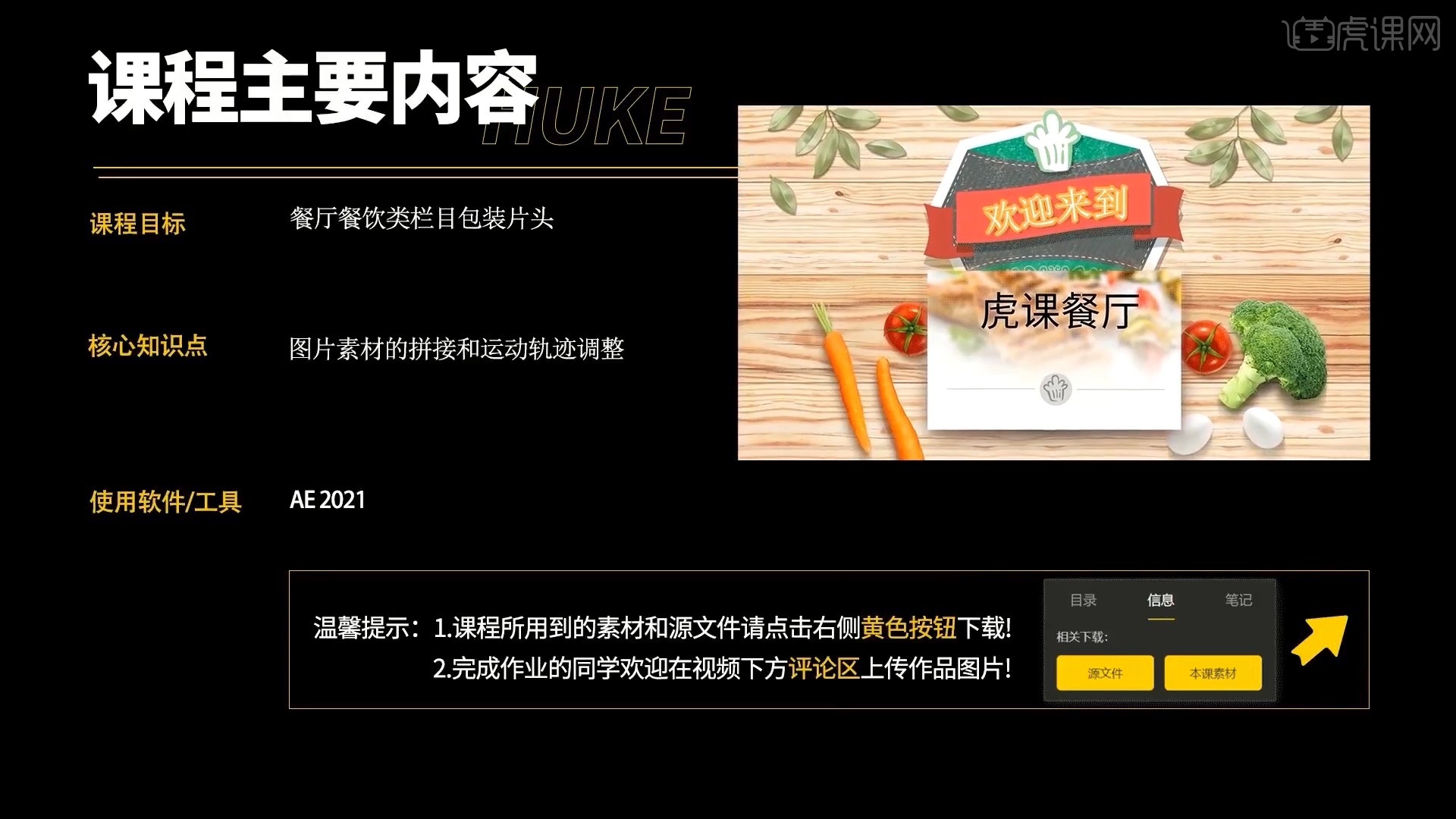
学完本课内容后,同学们可以根据下图作业布置,在视频下方提交作业图片,老师会一一解答。
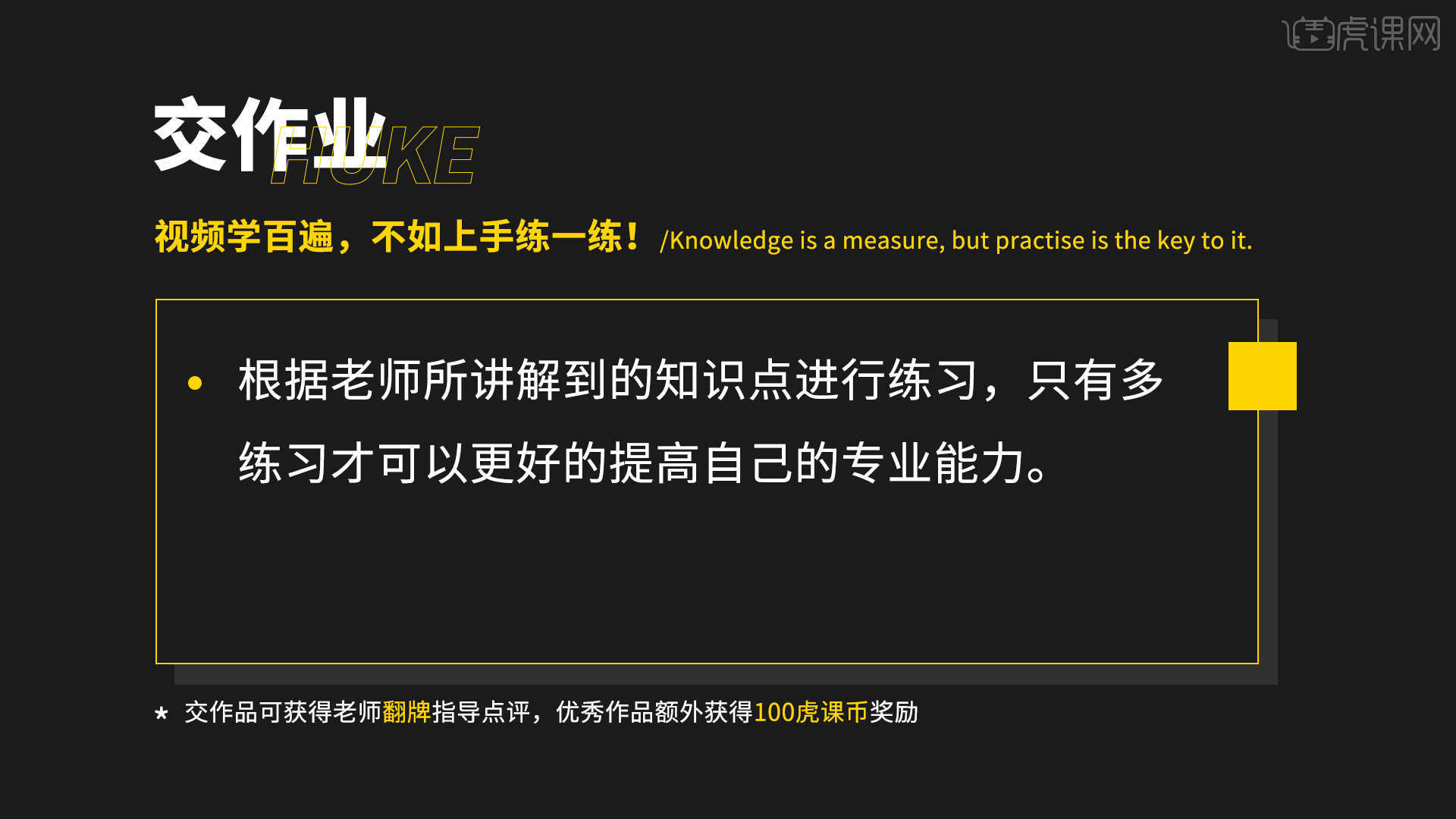
那我们开始今天的教程吧。
1.打开AE软件,将素材拖入AE中,导入种类选择合成,图层选项选择可编辑的图层样式,如图所示。
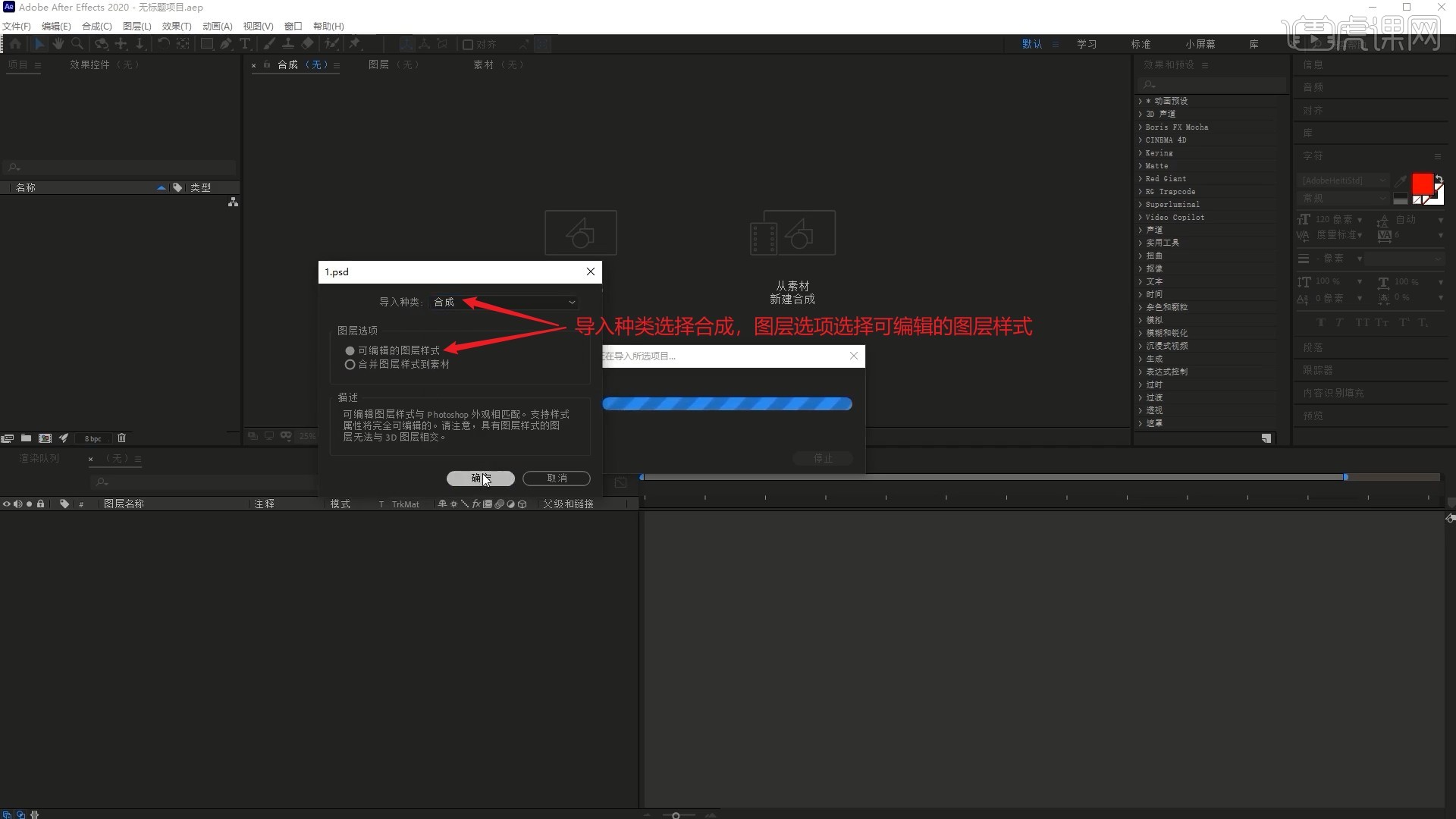
2.打开1合成,【双击】进入tag copy合成,为Polygon 1层打上【缩放】关键帧,使其先为0%,后为100%,做出其从小变大出现的效果,如图所示。

3.【双击】进入Polygon 1合成,为Ellipse 1层打上两组【蒙版路径】关键帧,调整椭圆蒙版的位置,做出图案两个段的绿色逐渐出现的效果,如图所示。
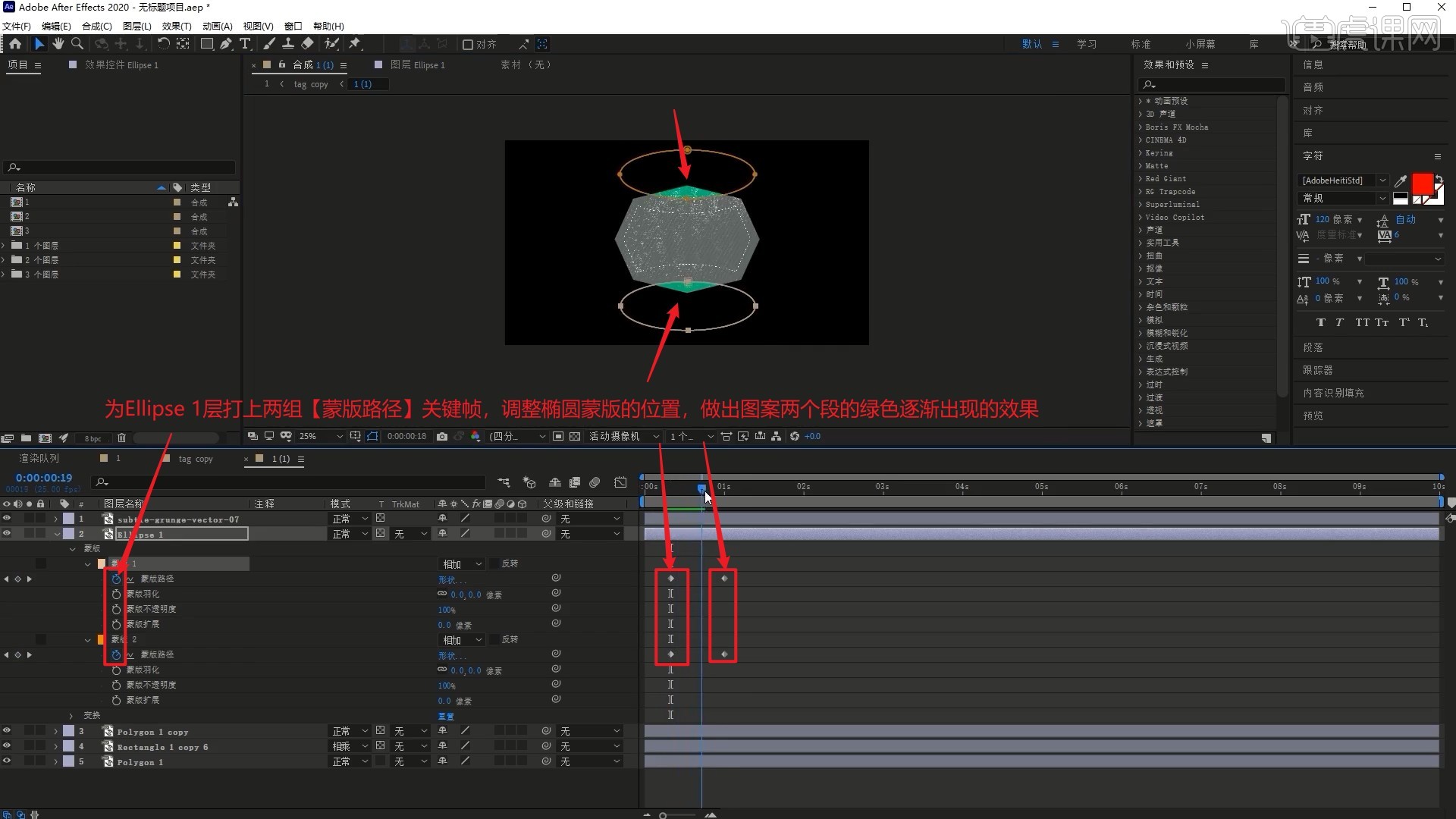
4.缩短两组【蒙版路径】关键帧的间距加速效果,然后【新建-形状图层】,使用【钢笔工具】取消填充,设置白色描边,沿着虚线绘制路径,如图所示。
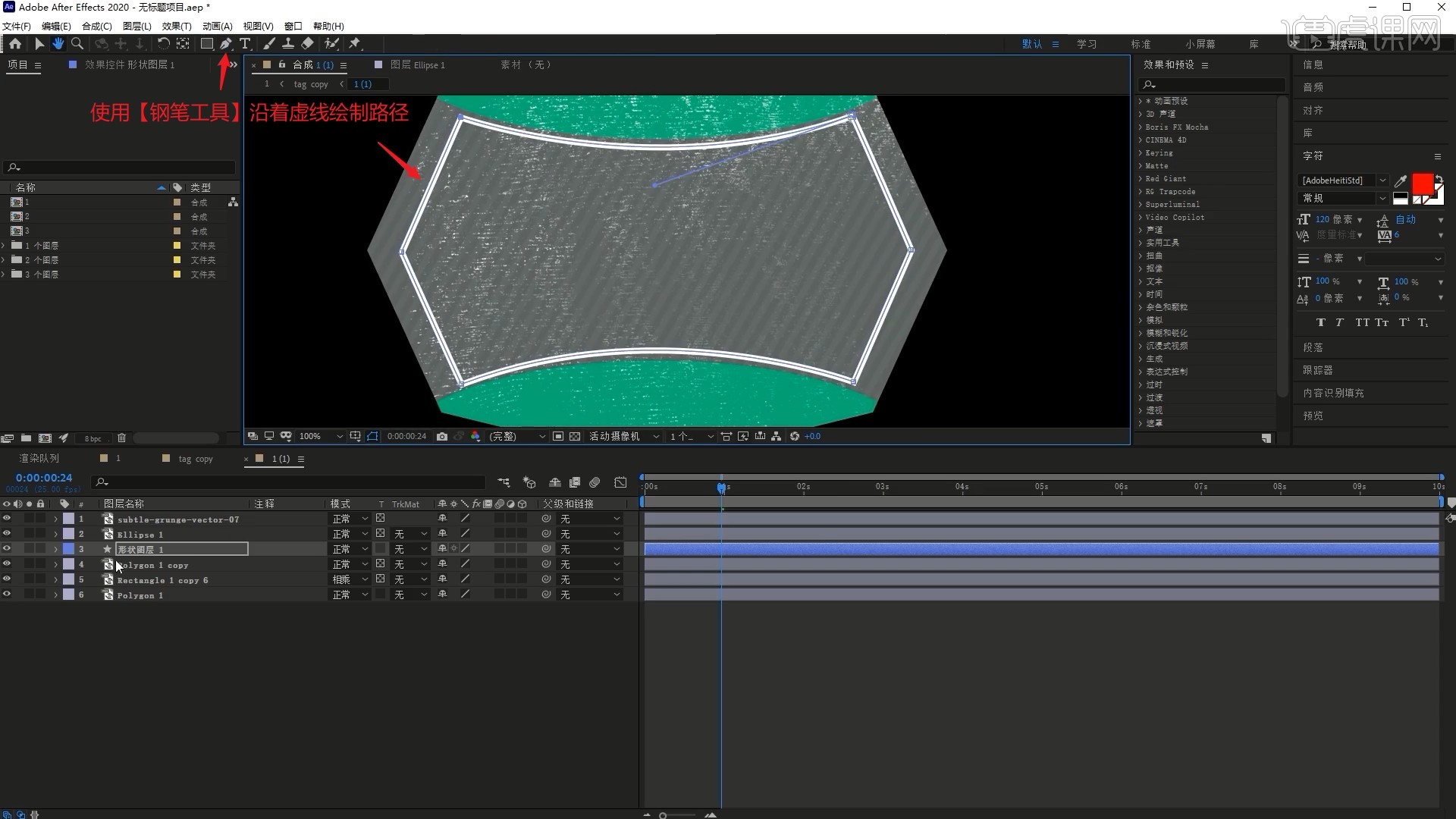
5.【删除】原来的虚线层,调整描边大小为4像素,展开此层的【属性-描边】,点击虚线右侧的【+】号,调整虚线为8,做出虚线,如图所示。
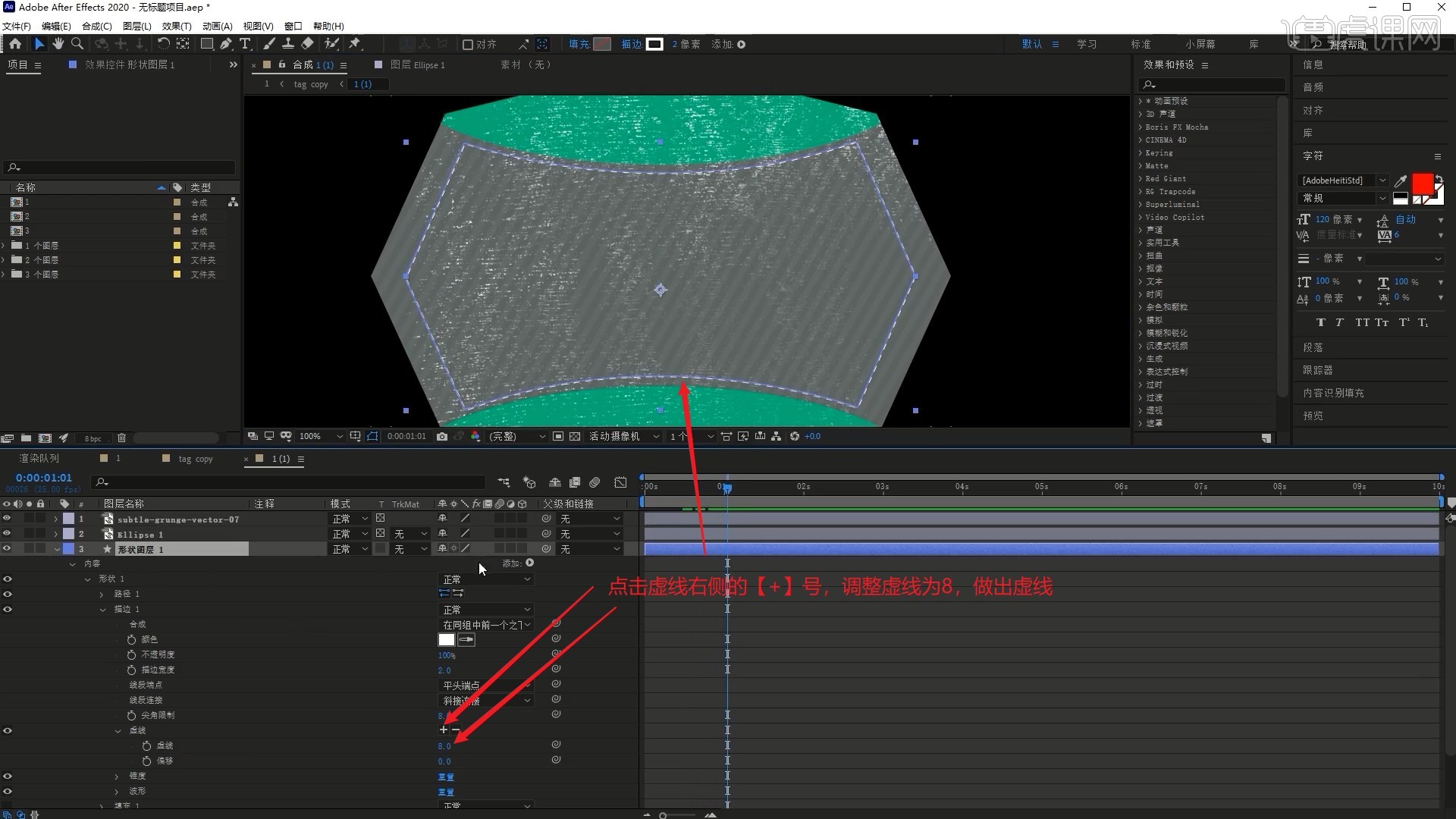
6.【动画-修剪路径】,展开【修剪路径1】,【按住Alt键】点击【偏移】左侧的秒表,输入表达式“time*5”,使虚线呈逆时针运动,如图所示。
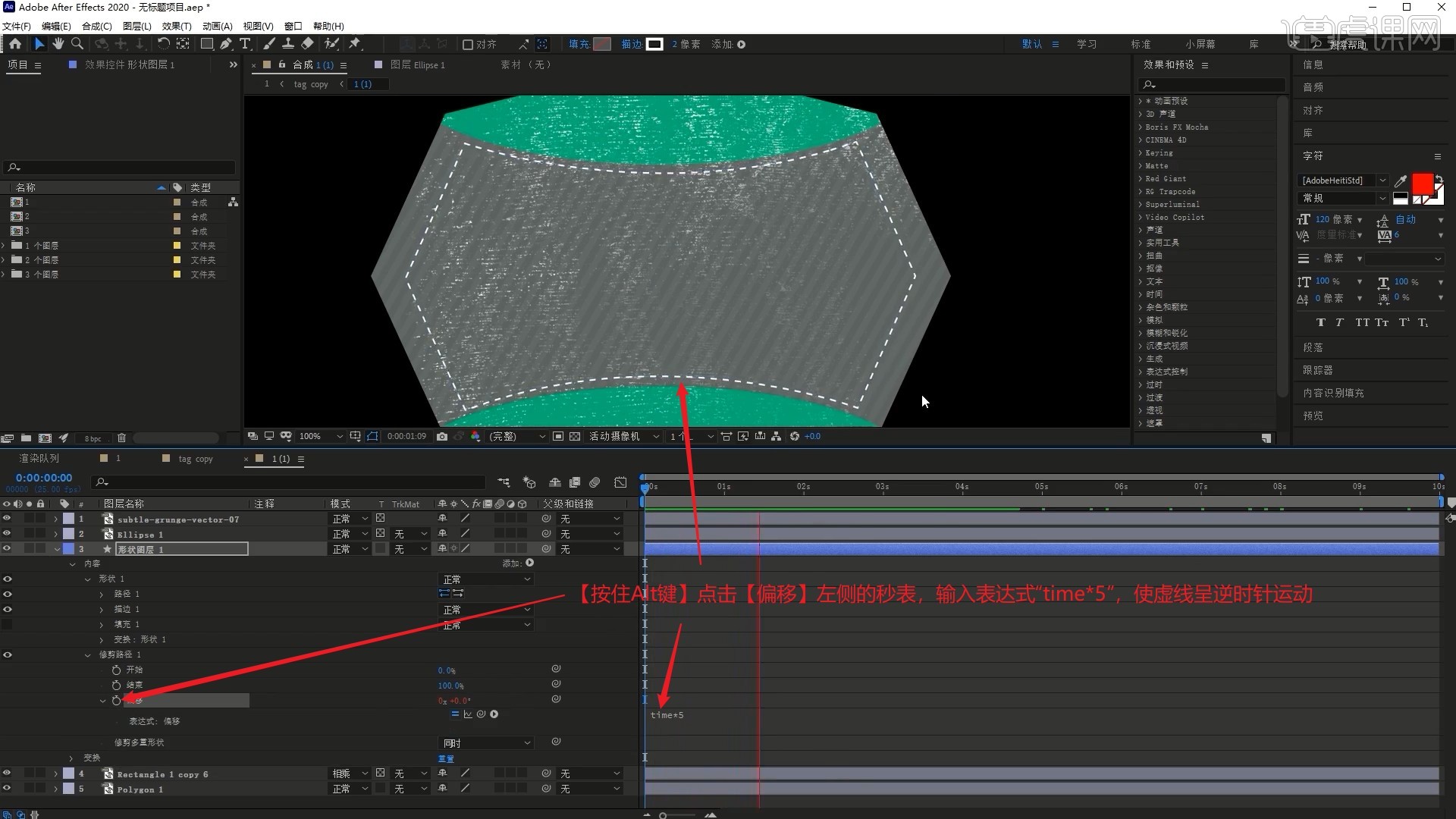
7.打上【结束】关键帧,使其先为0%,后为100%,做出虚线逐渐出现的效果,如图所示。
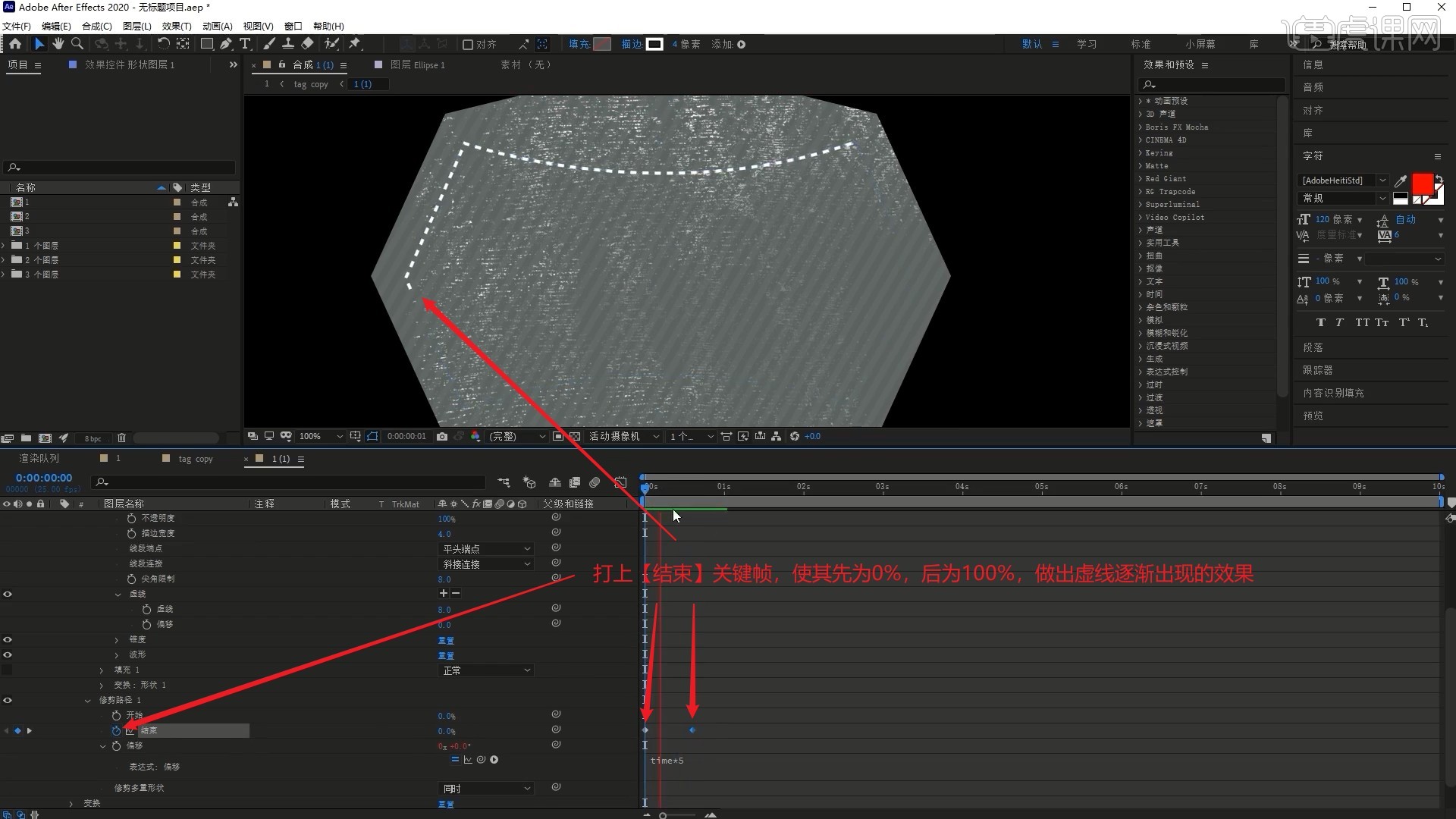
8.在tag copy合成中同样为welcome to层打上【缩放】关键帧,然后调整参数为120%、100%、120%、100%,使其从小变大出现、变大再变小、变大再变小的效果,如图所示。
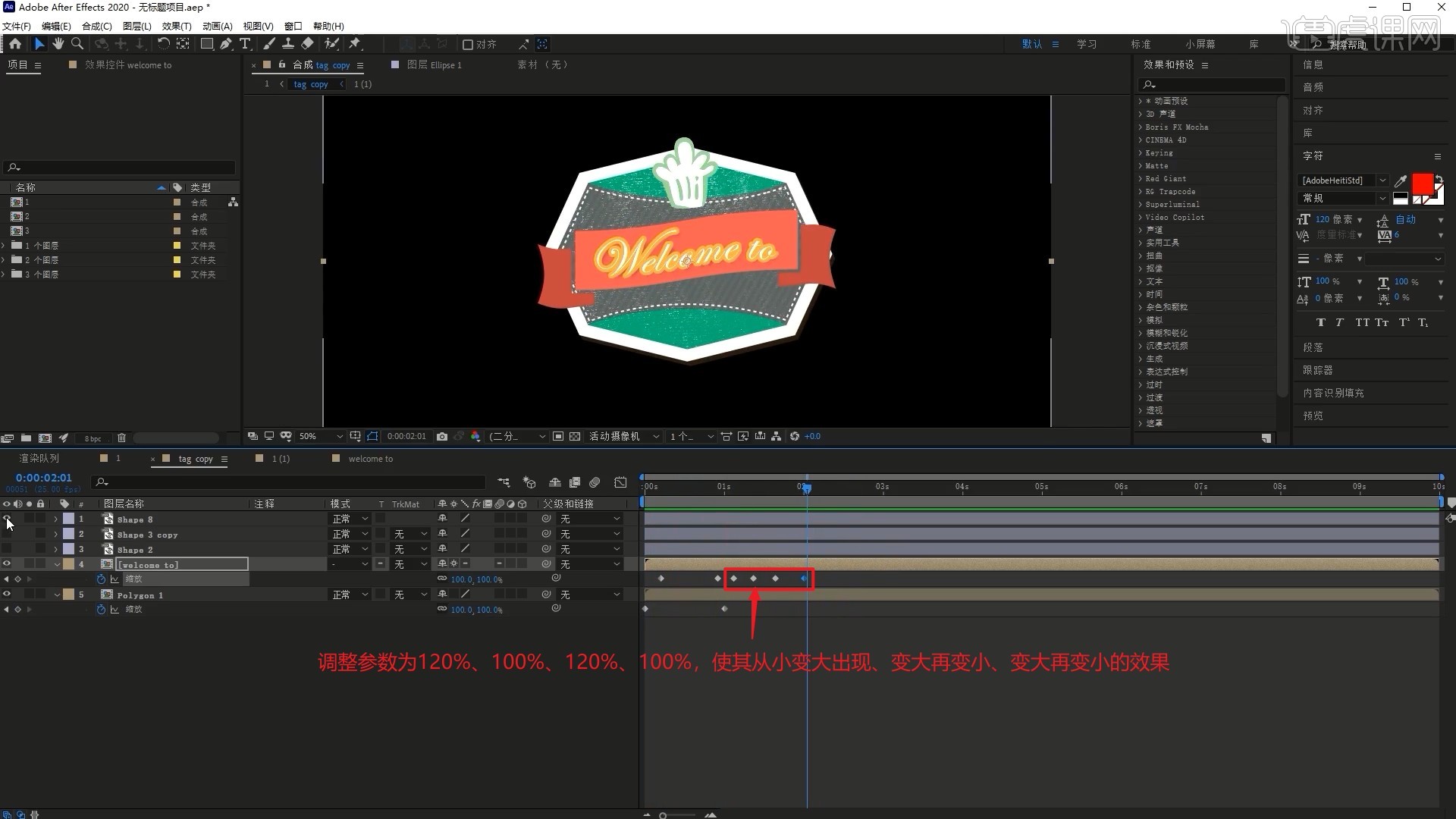
9.【复制】这些【缩放】关键帧并【粘贴】给Shape 8层,选中这些关键帧,【按住Alt键】向左拖动,使其缩放得更快些,如图所示。
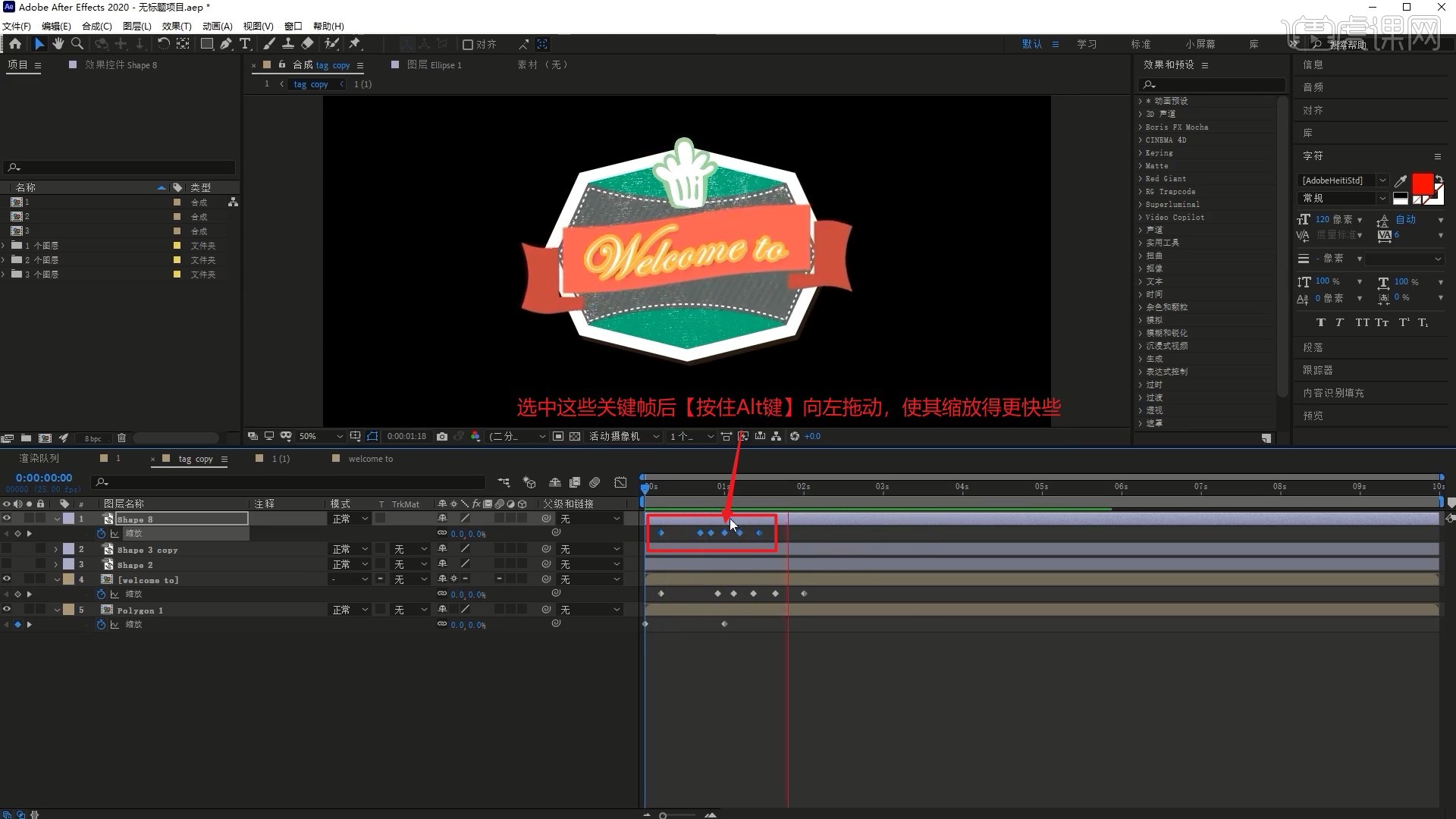
10.【双击】进入welcome to合成,【新建-文本】,打出“欢迎来到”,将其移至飘带上方,【右键】此层选择【图层样式-描边】,调整参数做出其描边效果,具体参数如图所示。
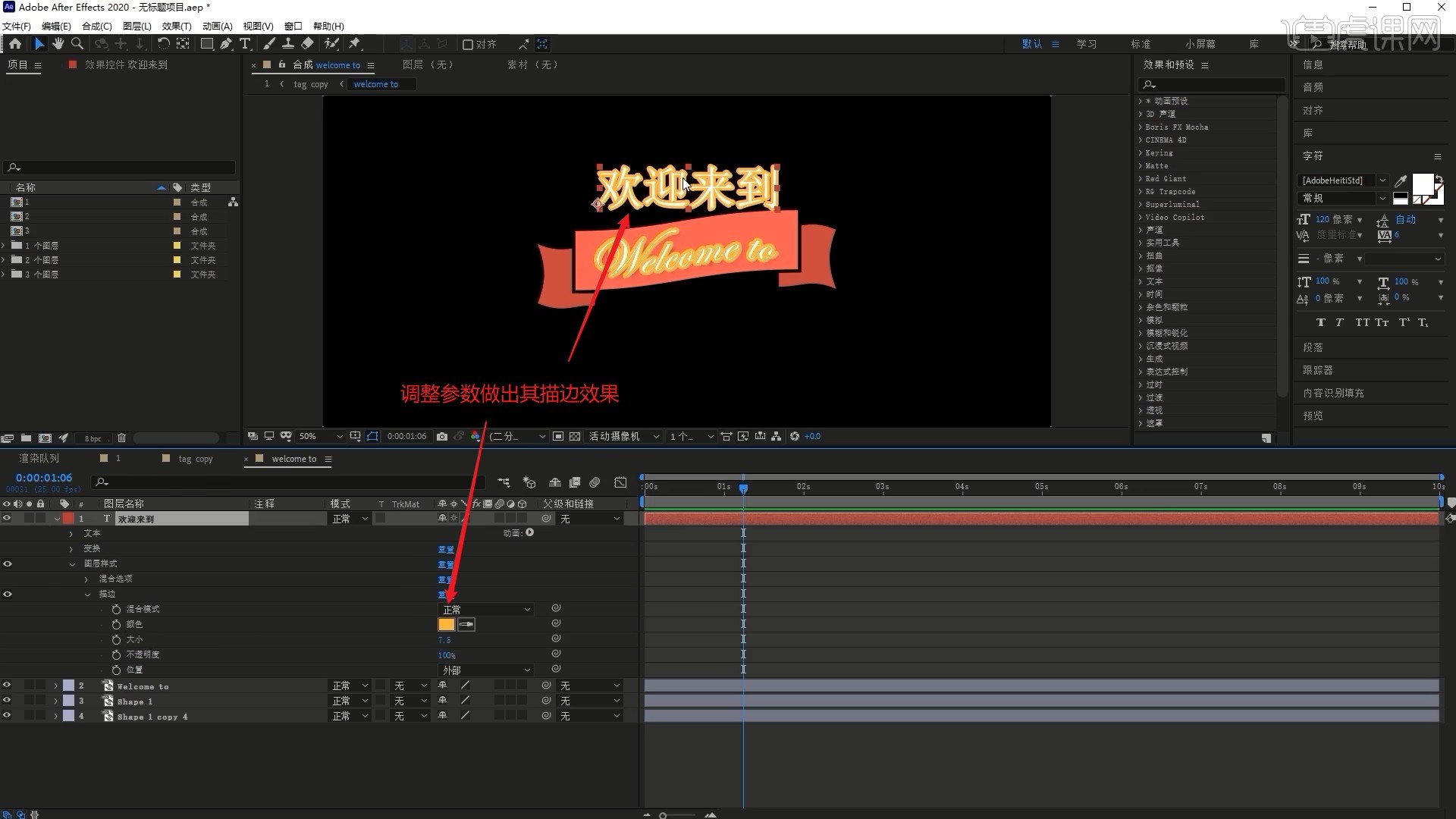
11.【旋转】调整角度,【删除】Welcome to层,然后展开欢迎来到层的【属性】,添加【动画-位置】,【添加-选择器-表达式】,【按住Alt键】点击【数量】左侧的秒表,【粘贴】表达式,调整位置使文字位于飘带右下侧,即可做出文字飞入飘带的效果,如图所示。
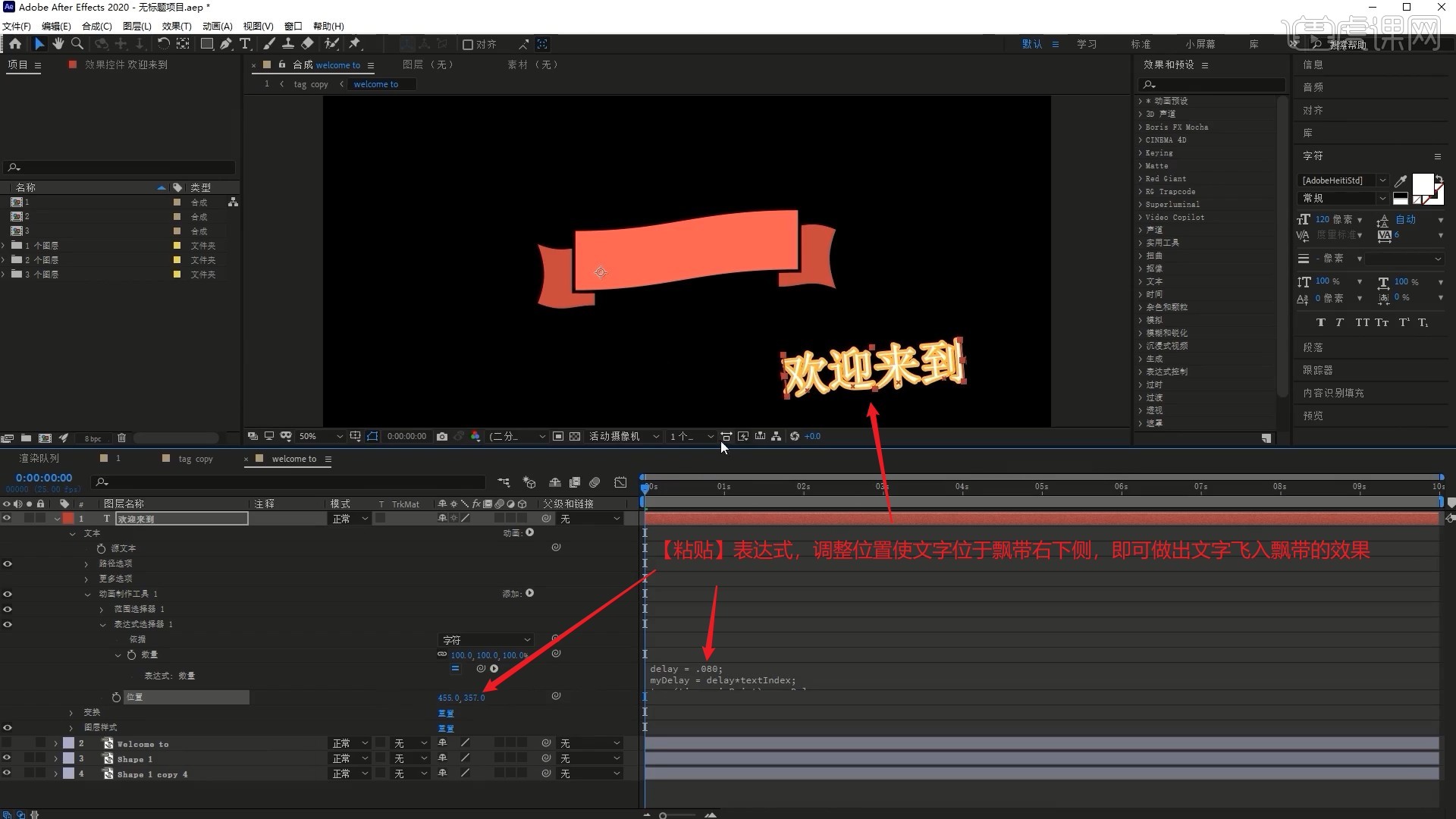
12.【复制层】Shape1层并移至顶部,设置欢迎来到层【轨道遮罩-Alpha遮罩】,限制其动画范围,如图所示。

13.在tag copy合成中展开Shape 2层的【属性】,设置所有蒙版的模式为相加,如图所示。

14.为Shape 3 copy层添加【描边】效果,打上【结束】关键帧,调整参数做出描边出现的效果,如图所示。

15.同样为Shape 2层添加【描边】效果并制作描边出现的效果,然后在1合成中重命名Layer 4为背景木板,为tag copy层打上【位置】关键帧,调整位置做出其从中间往上移动的效果,如图所示。
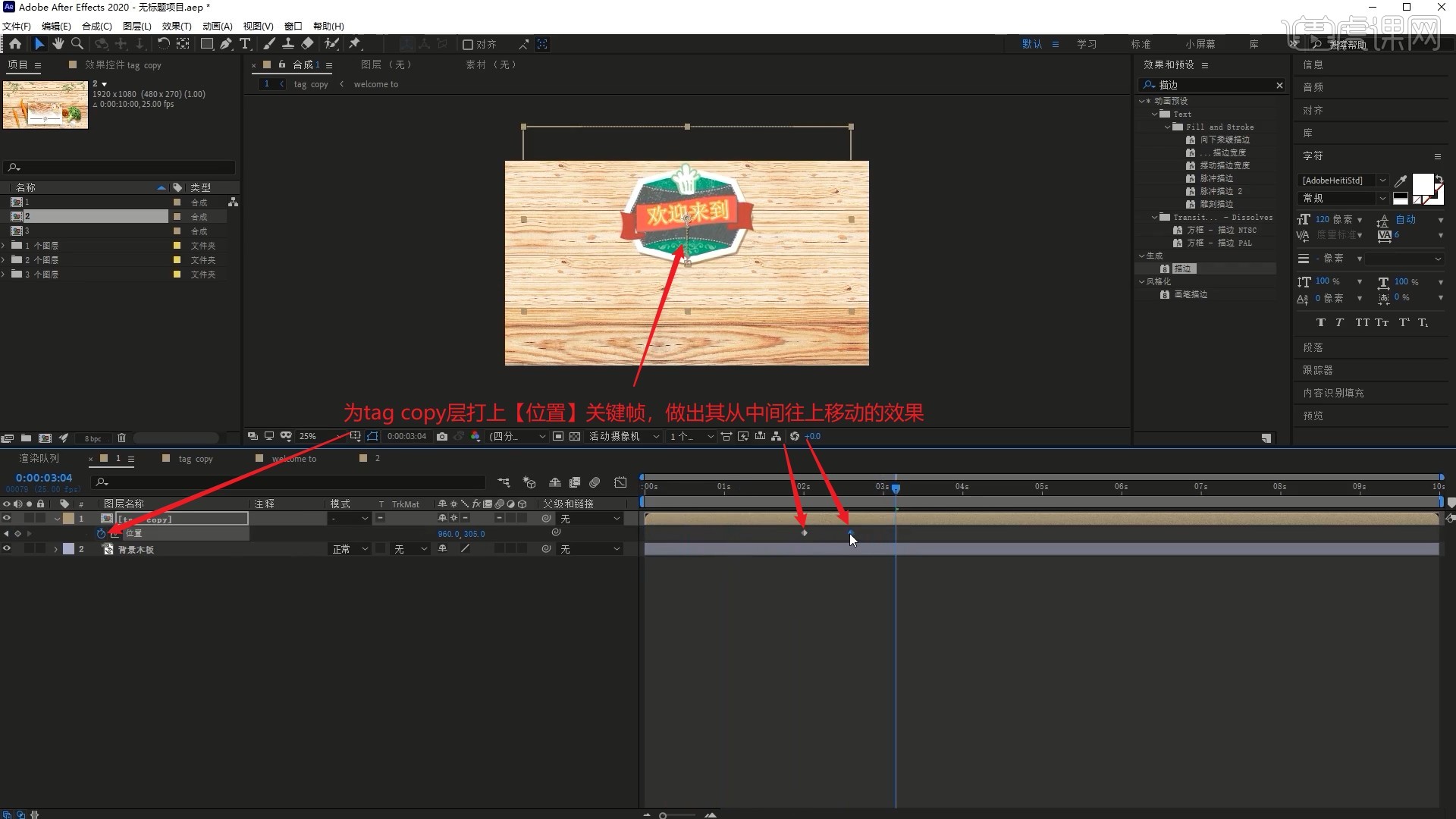
16.将2合成拖入至背景木板层上方,在2合成中【删除】木板层,在1合成中为2层打上【位置】关键帧,调整位置制作从画面底部外侧移入的效果,如图所示。

17.【剪切】2合成中的leafs层,【粘贴】至1合成中2层的下方,重命名为叶片,打上【位置】关键帧,调整位置做出其从画面顶部外侧移入的效果,如图所示。
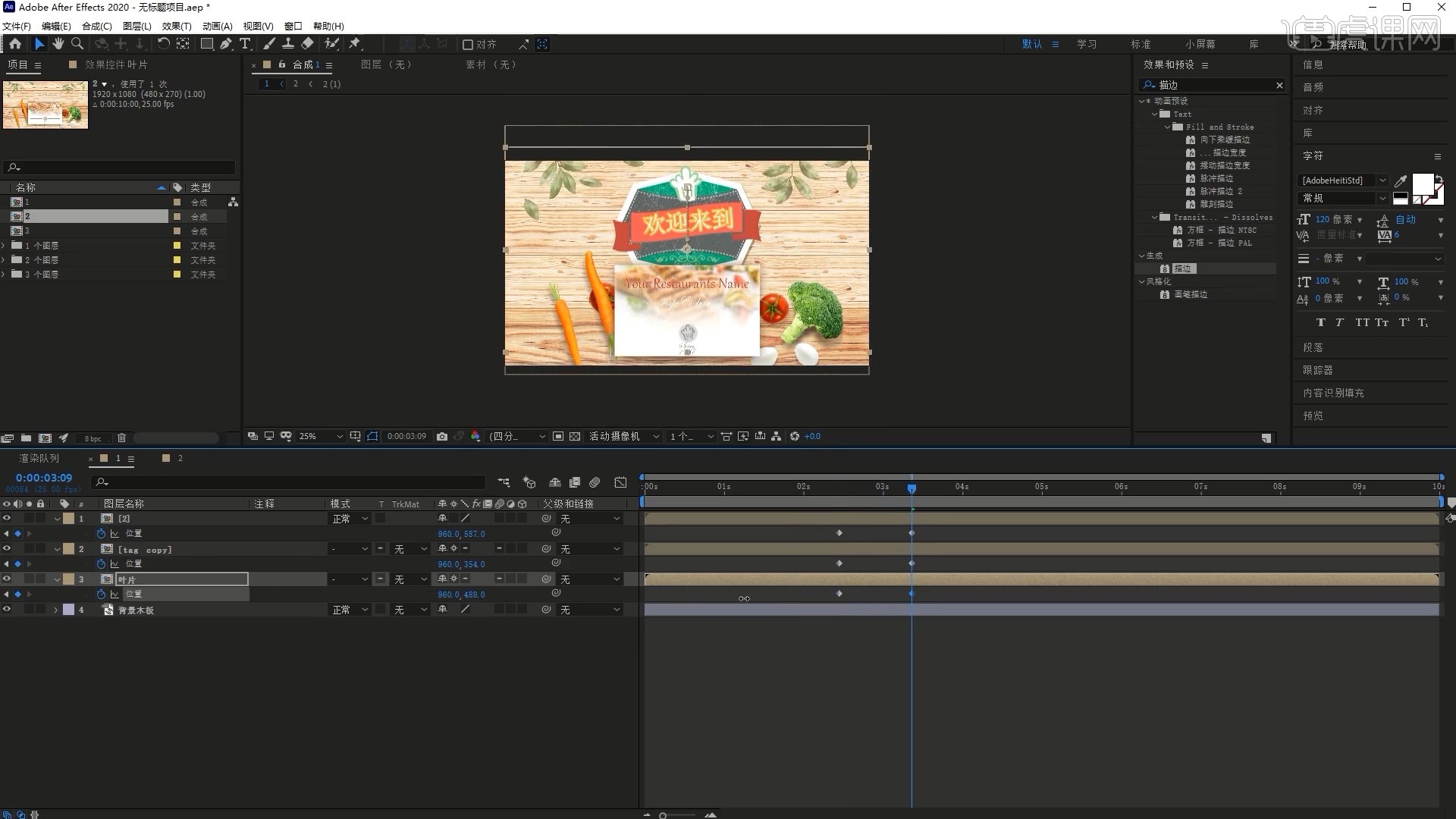
18.在2合成中【删除】两个英文文字层,【新建-文本】,打出“虎课网”,相同方法【粘贴】表达式,制作飞入的效果,如图所示。
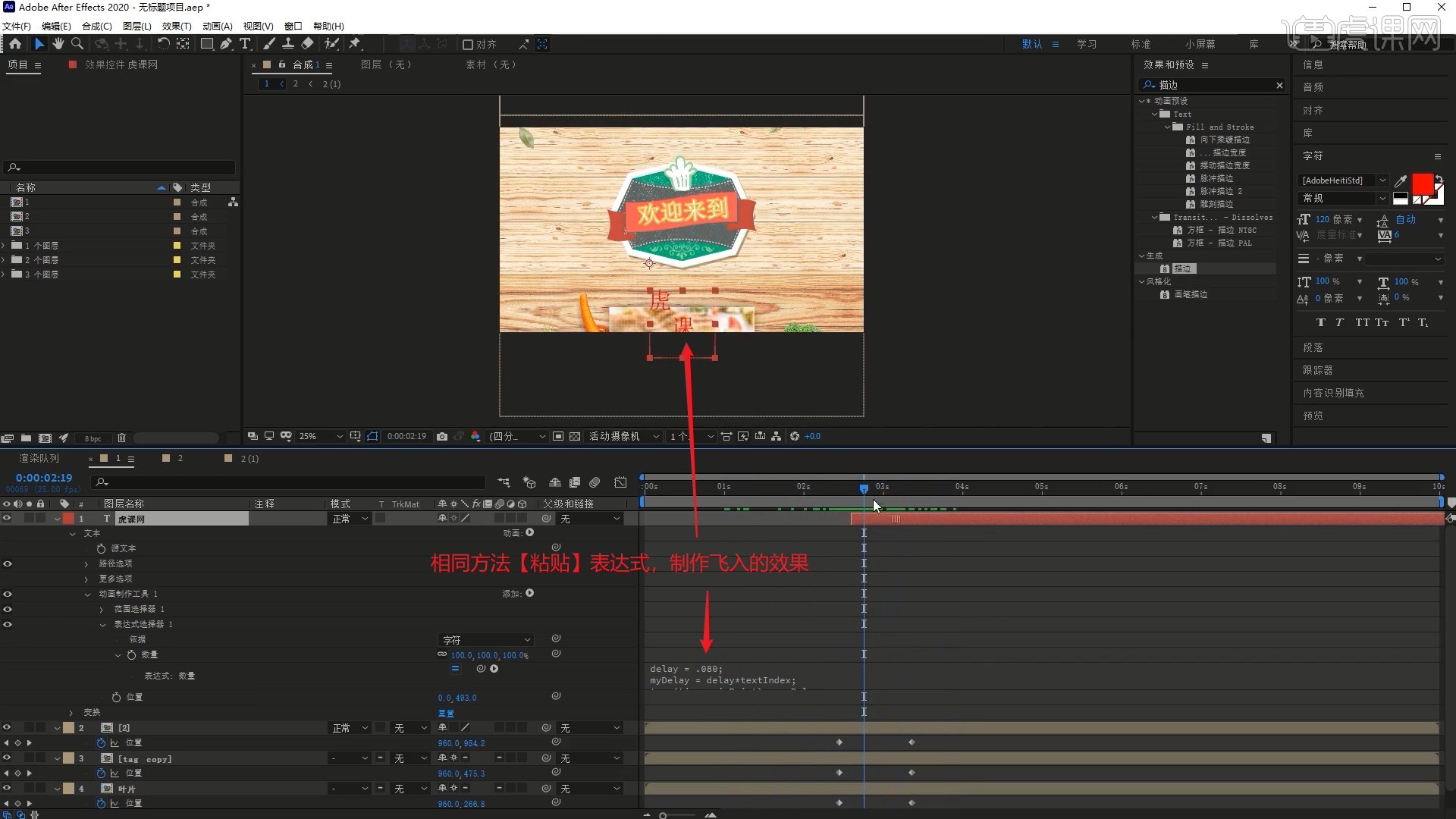
19.展开【变换】,打上【X轴旋转】关键帧,调整角度做出其翻转出现的效果,如图所示。
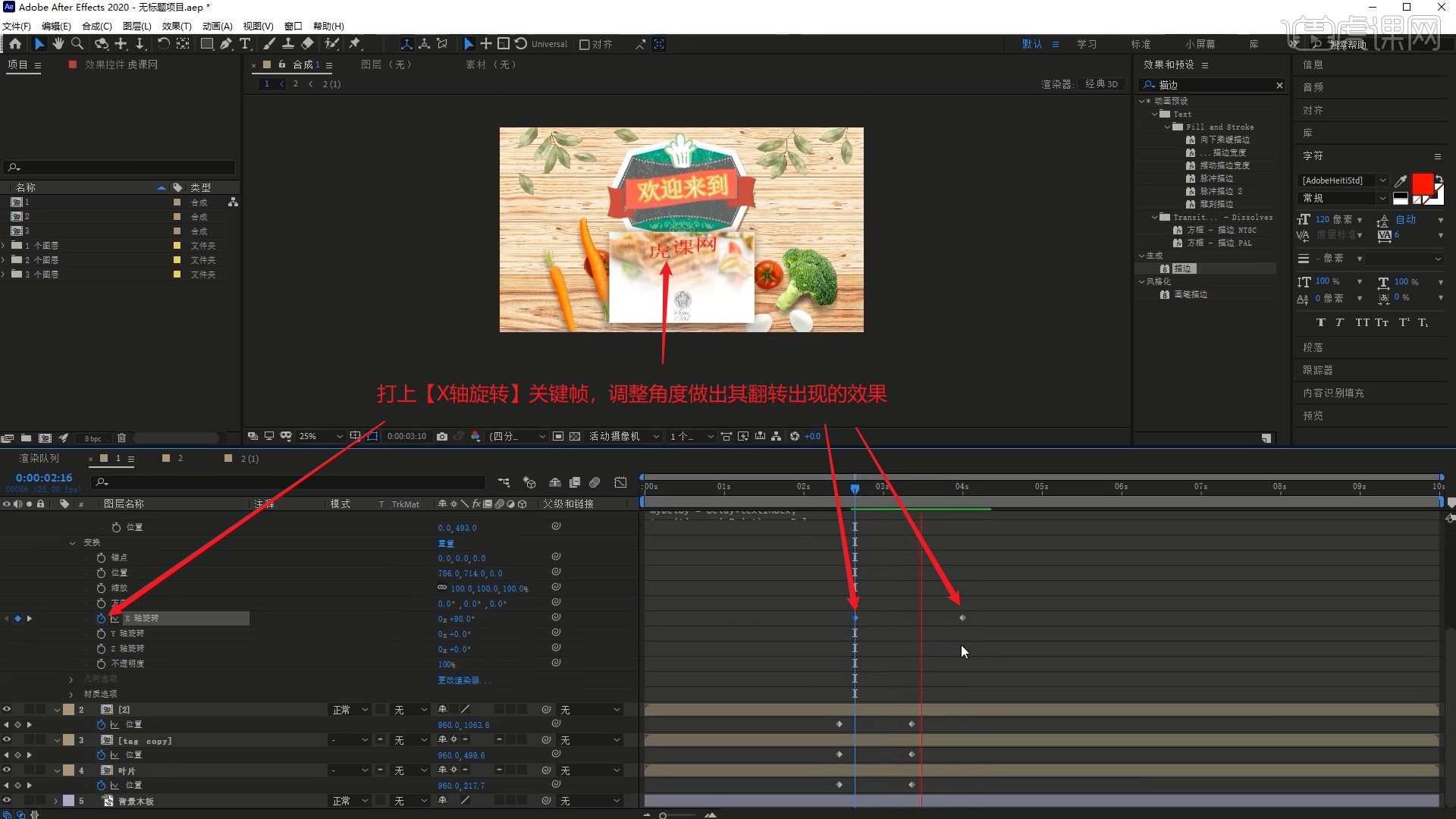
20.将2合成中两个图案层【剪切】并【粘贴】至1合成中的顶部,为它们打上【缩放】关键帧,调整参数做出其从小变大出现的效果,如图所示。
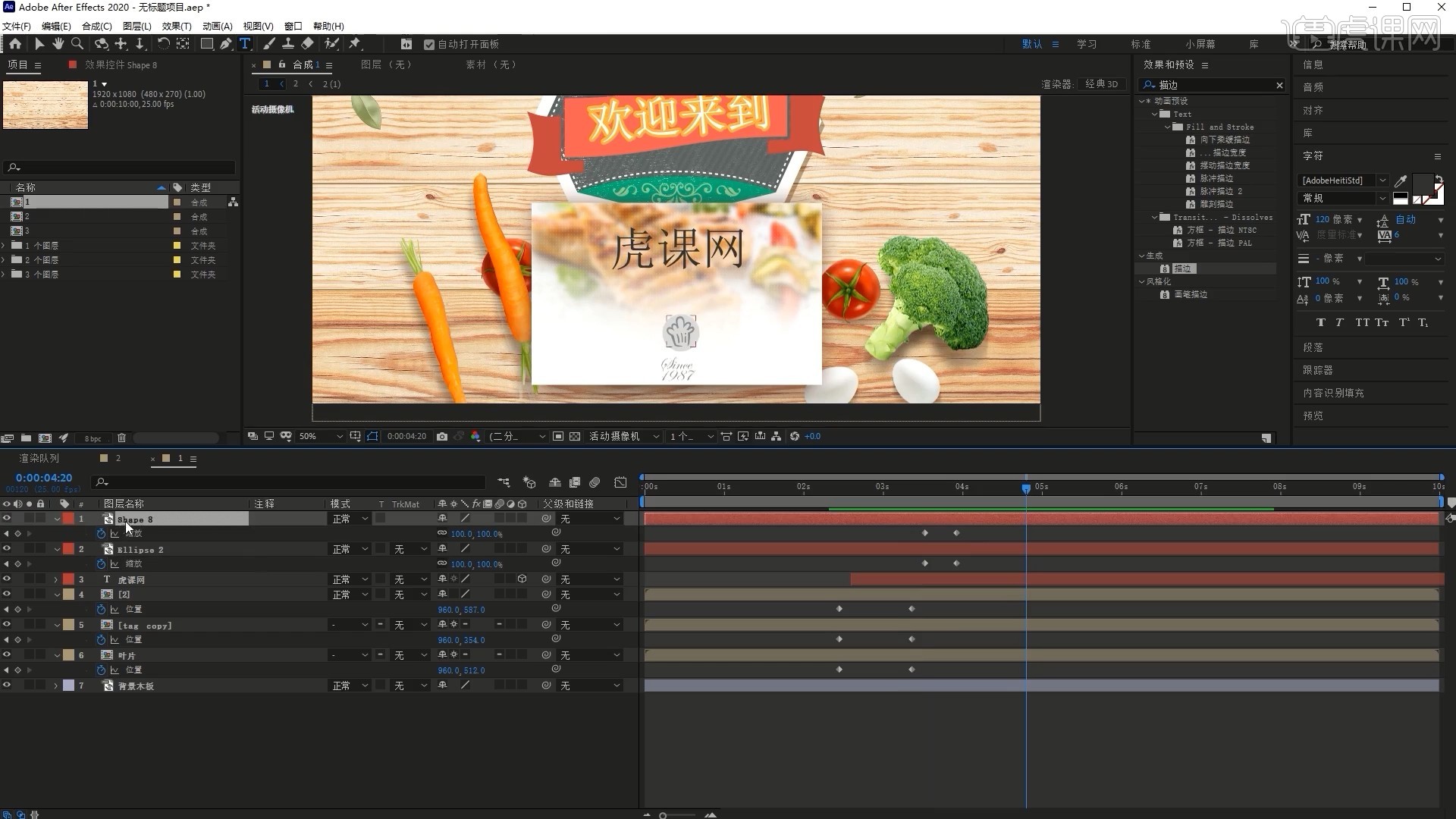
21.为手掌图案打上【旋转】关键帧,调整角度做出其小变大的同时旋转出现的效果,如图所示。
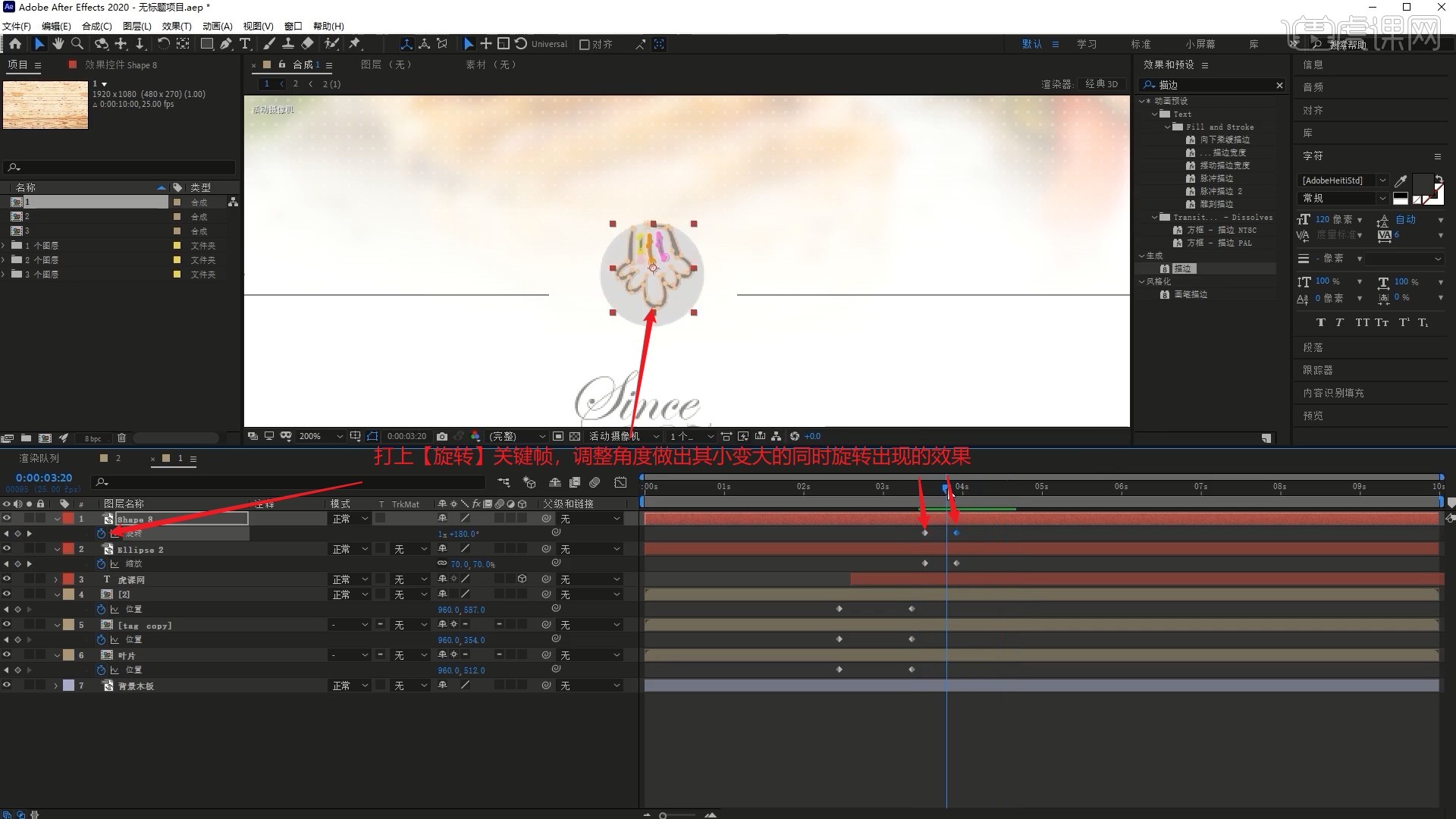
22.为这两个【旋转】关键帧设置【缓动 快捷键:F9】,打开此层的【运动模糊】,如图所示。
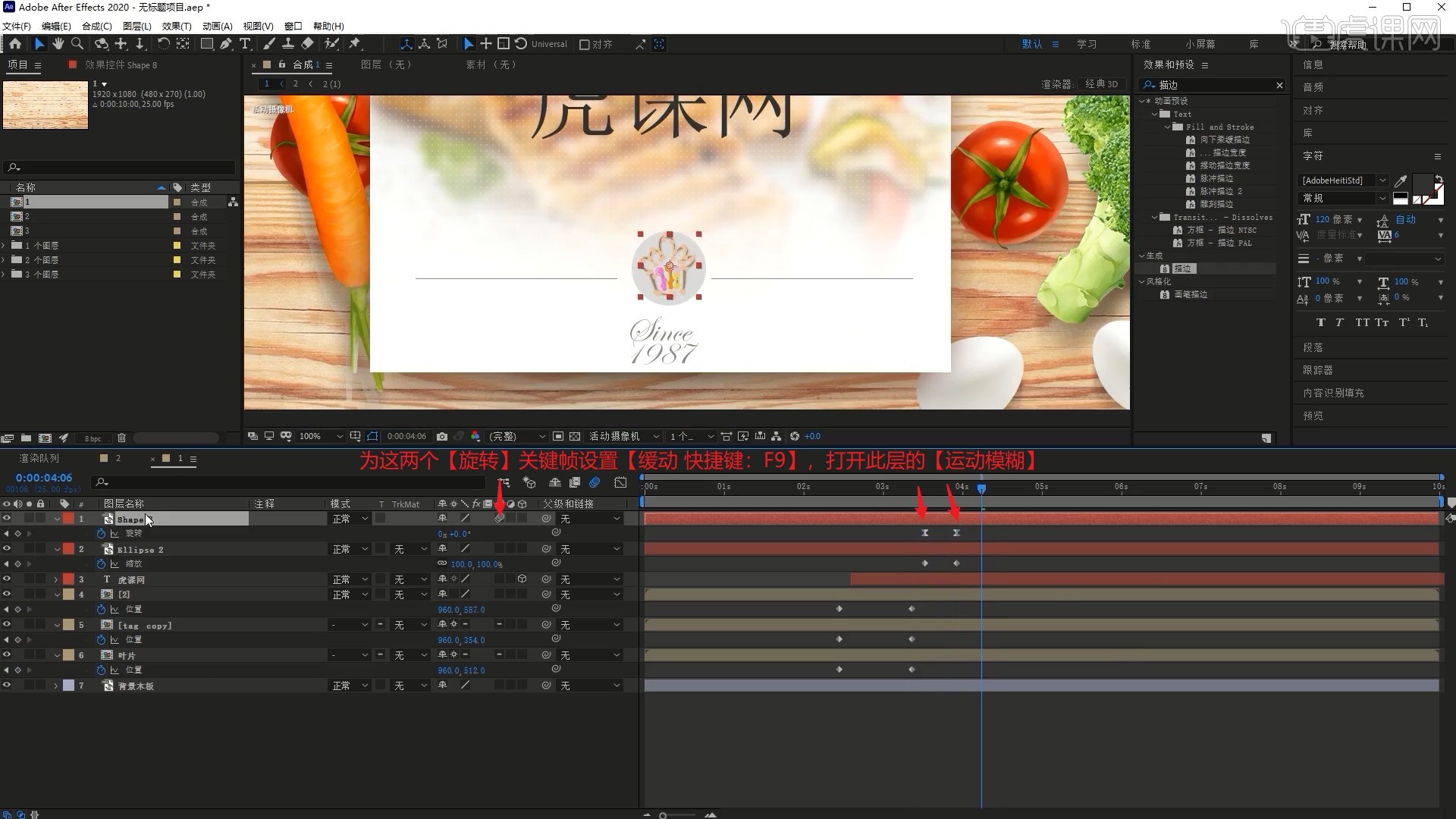
23.将2合成中的线条层【剪切】并【粘贴】至1合成中的顶部,添加【描边】效果,【复制层】后重命名为左边线条和右边线条,调整【描边】的参数,使线条不显示,具体参数如图所示。
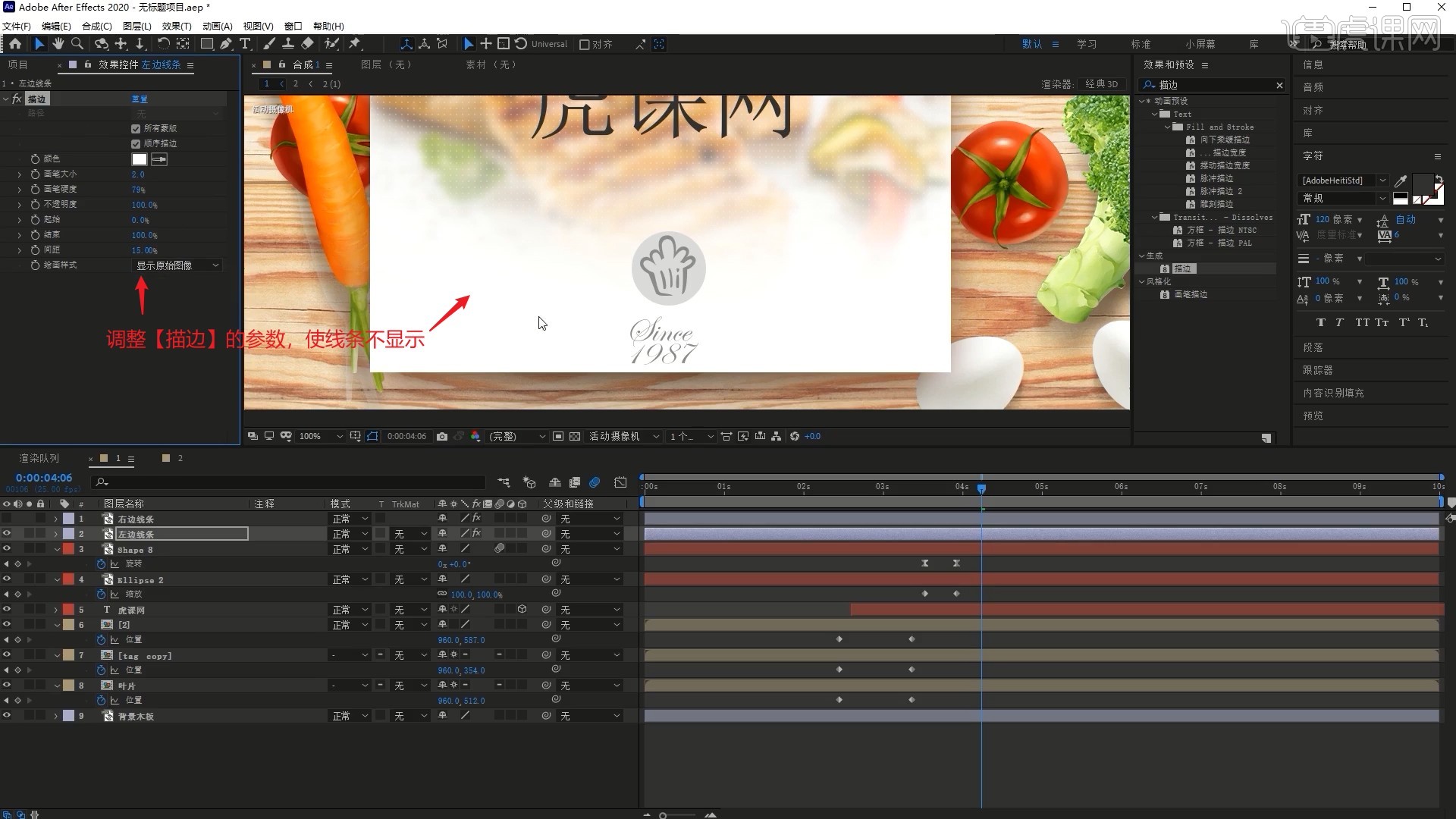
24.使用【矩形工具】绘制矩形蒙版,打上【结束】关键帧,调整蒙版和参数做出线条从中间开始往左侧出现的效果,具体可参考视频内老师的调整。
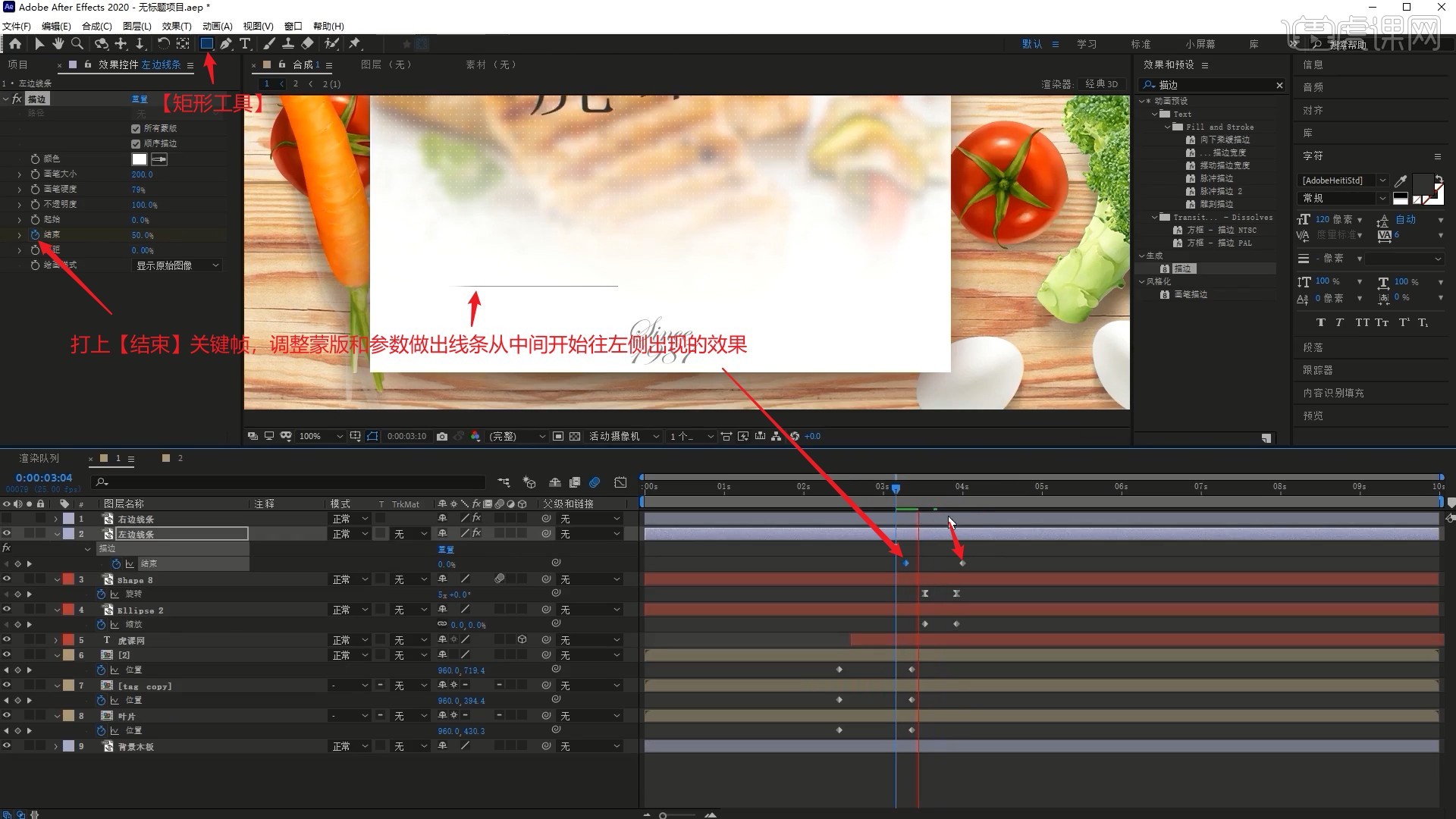
25.为右边线条层也制作相同效果,然后为背景模板层添加【偏移】,打上【将中心转换为】关键帧,调整参数做出模板往上移动的效果,如图所示。
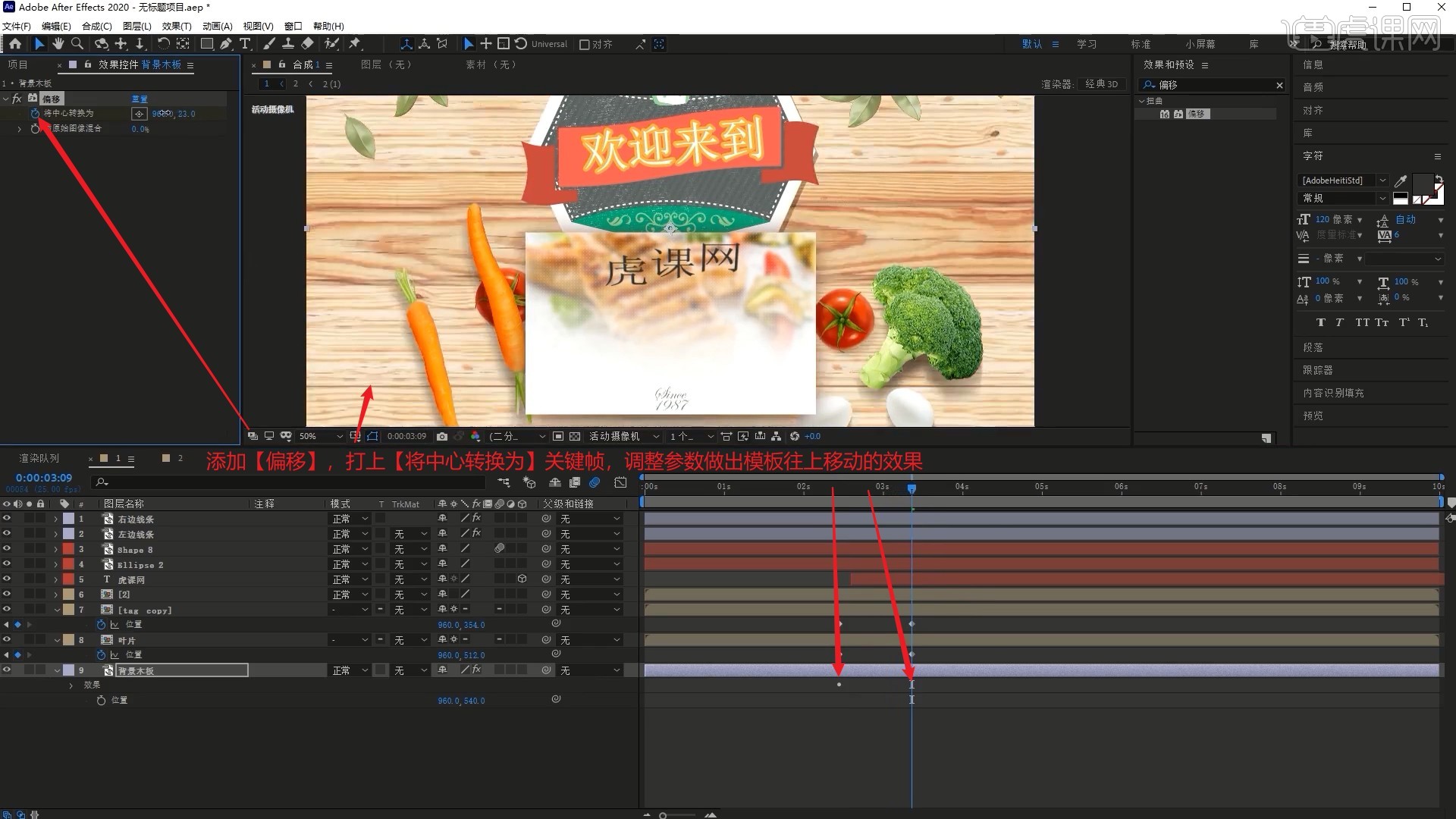
26.将3合成拖入至1合成的顶部,然后将下方除背景木板层外的所有层的颜色改为红色,【新建-空对象】,将这些层【连接】至空对象层,如图所示。
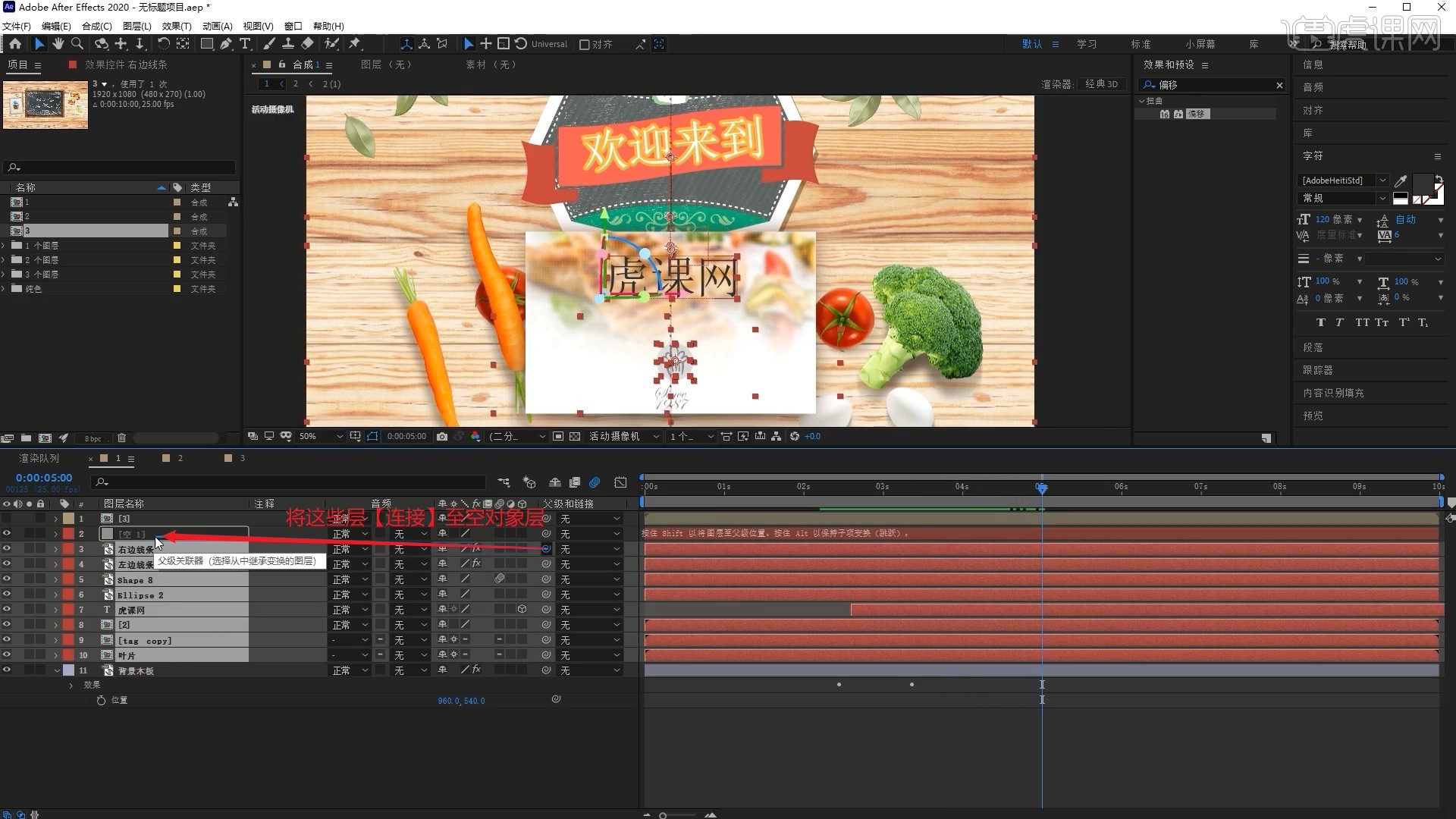
27.为空对象层打上【缩放】关键帧,做出缩小的效果,打上【位置】关键帧,做出其在第6秒移至画面上方的效果,如图所示。
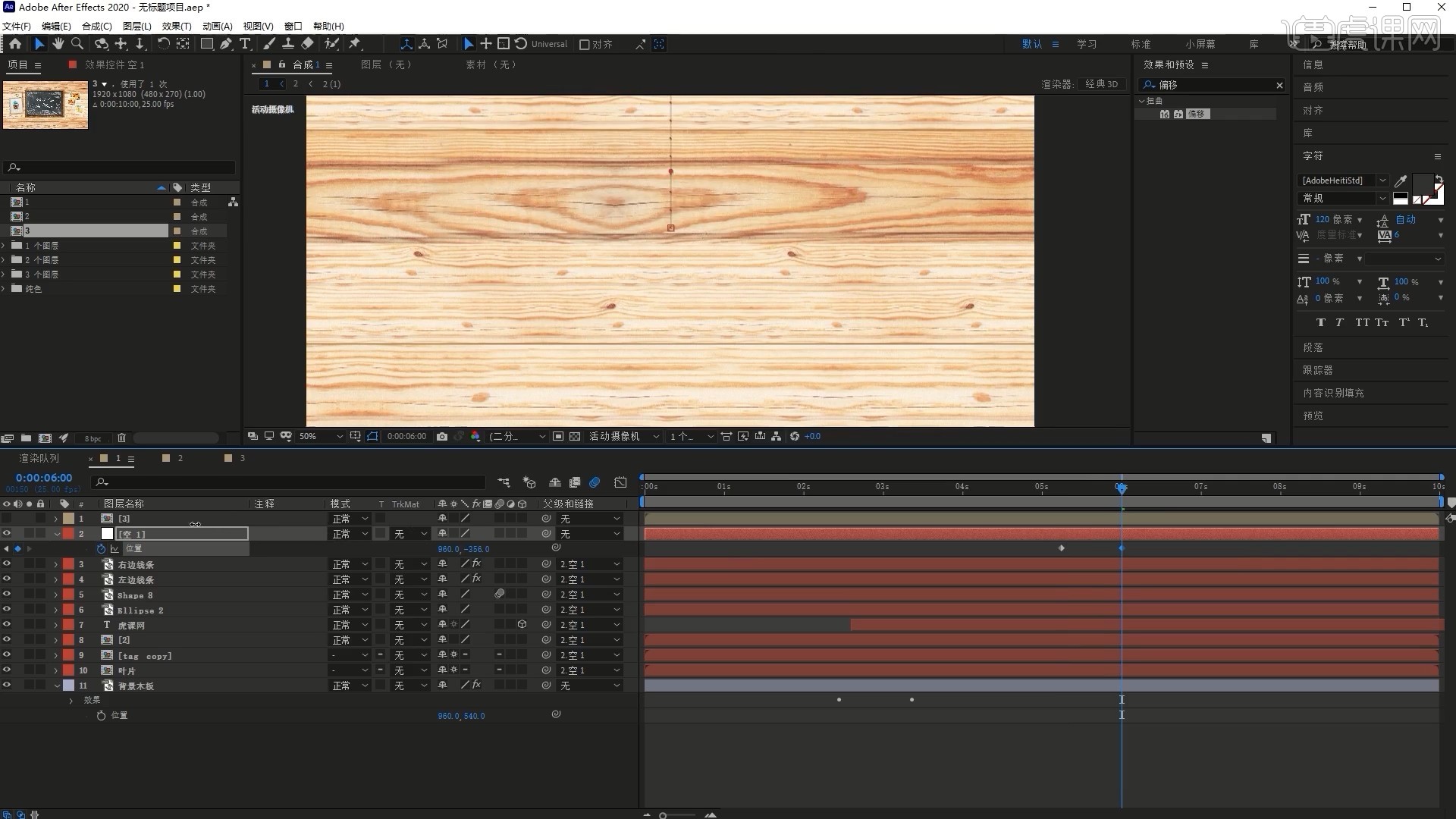
28.将3层也【连接】至空对象层上,【删除】3合成中的木板层,调整空对象层的【缩放】关键帧,调整背景木板层的【将中心转换为】关键帧,做出木板继续跟随移动的效果,如图所示。
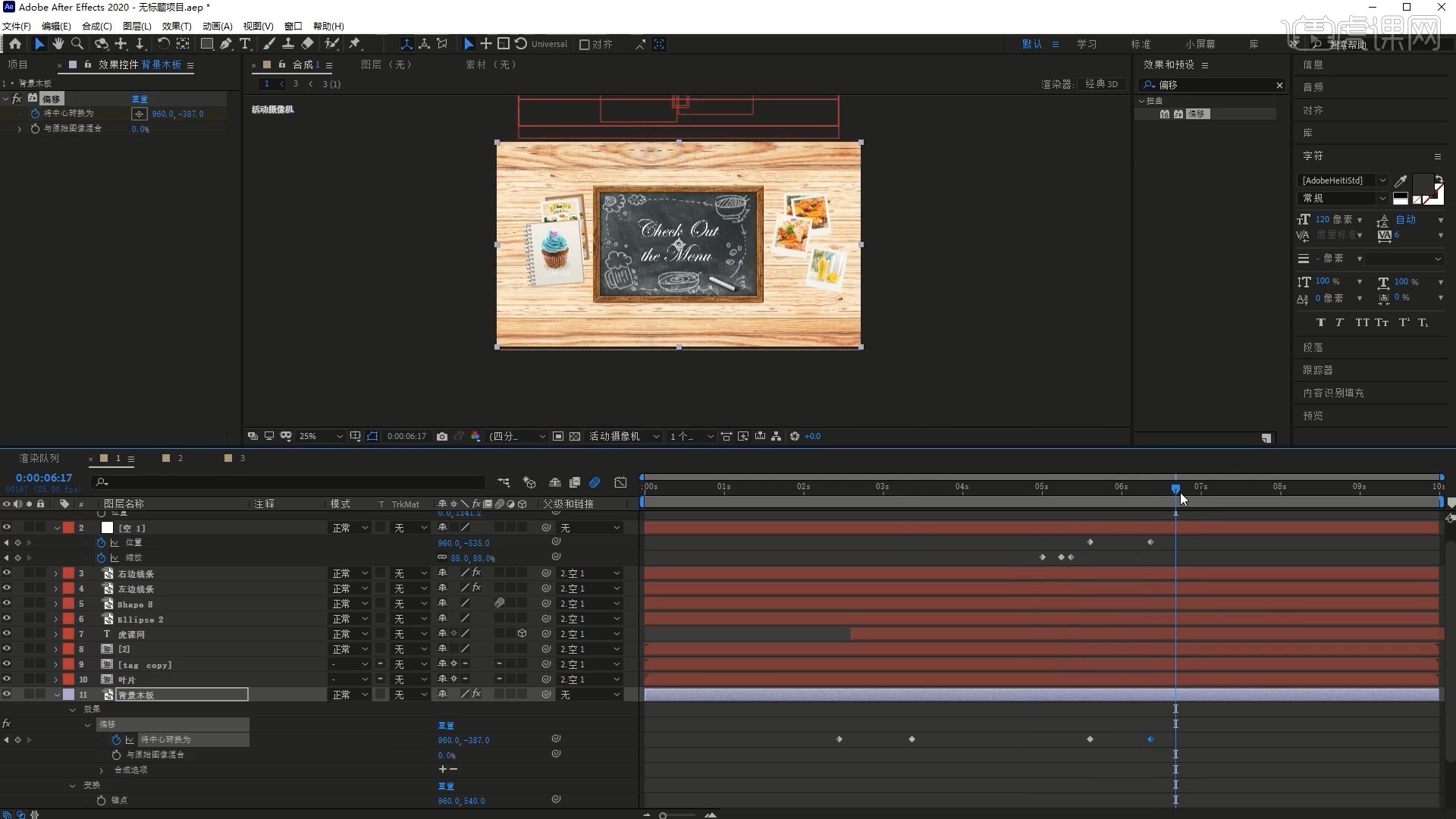
29.为3层打上【缩放】关键帧,做出其略微放大的效果,然后在3合成中【删除】原有的文字层,【新建-文本】,打出“每天进步一点点”,如图所示。
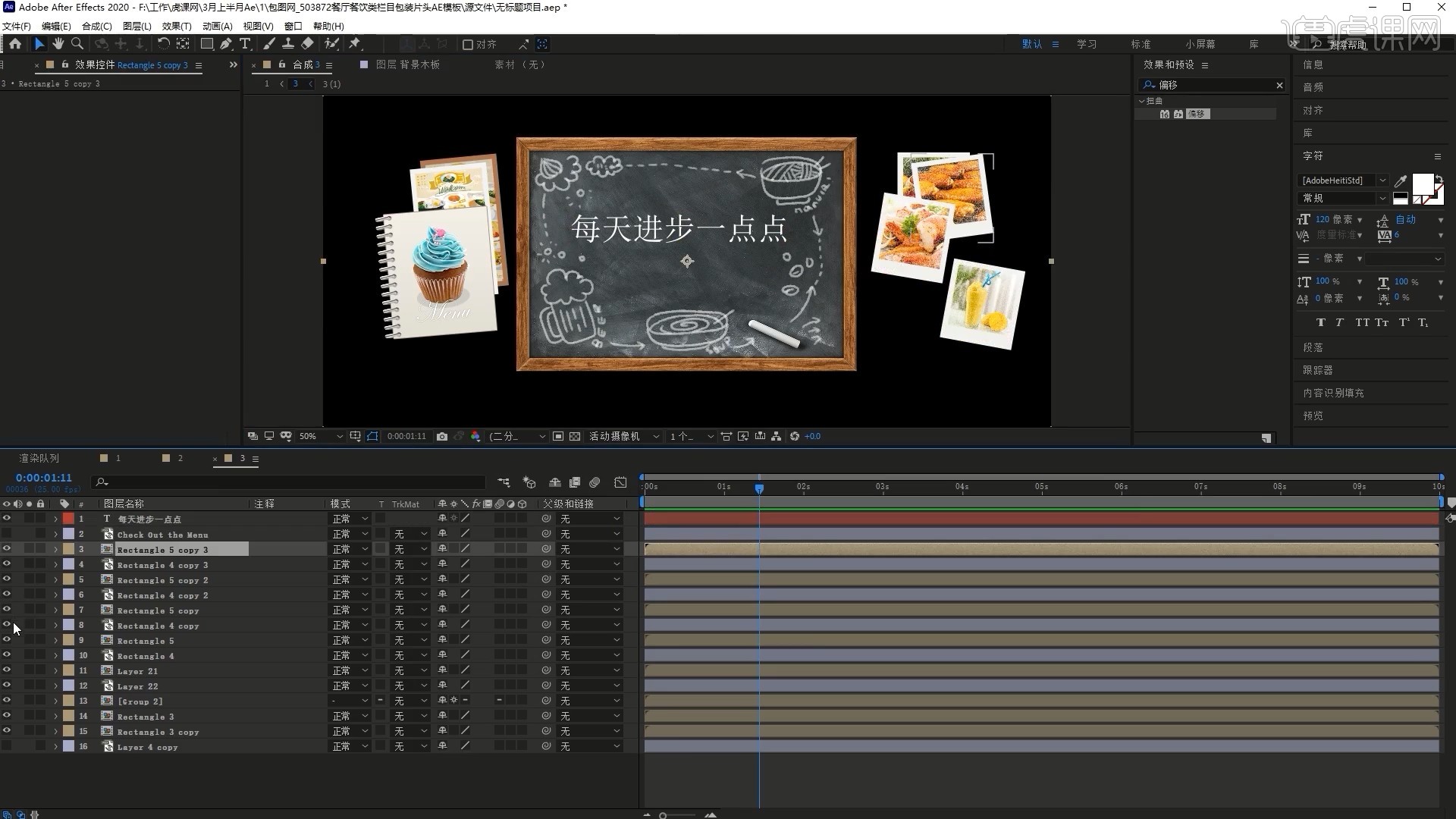
30.【双击】进入Layer 21合成,为Layer 23层添加【描边】效果,使用【钢笔工具】沿着图案绘制蒙版路径,如图所示。
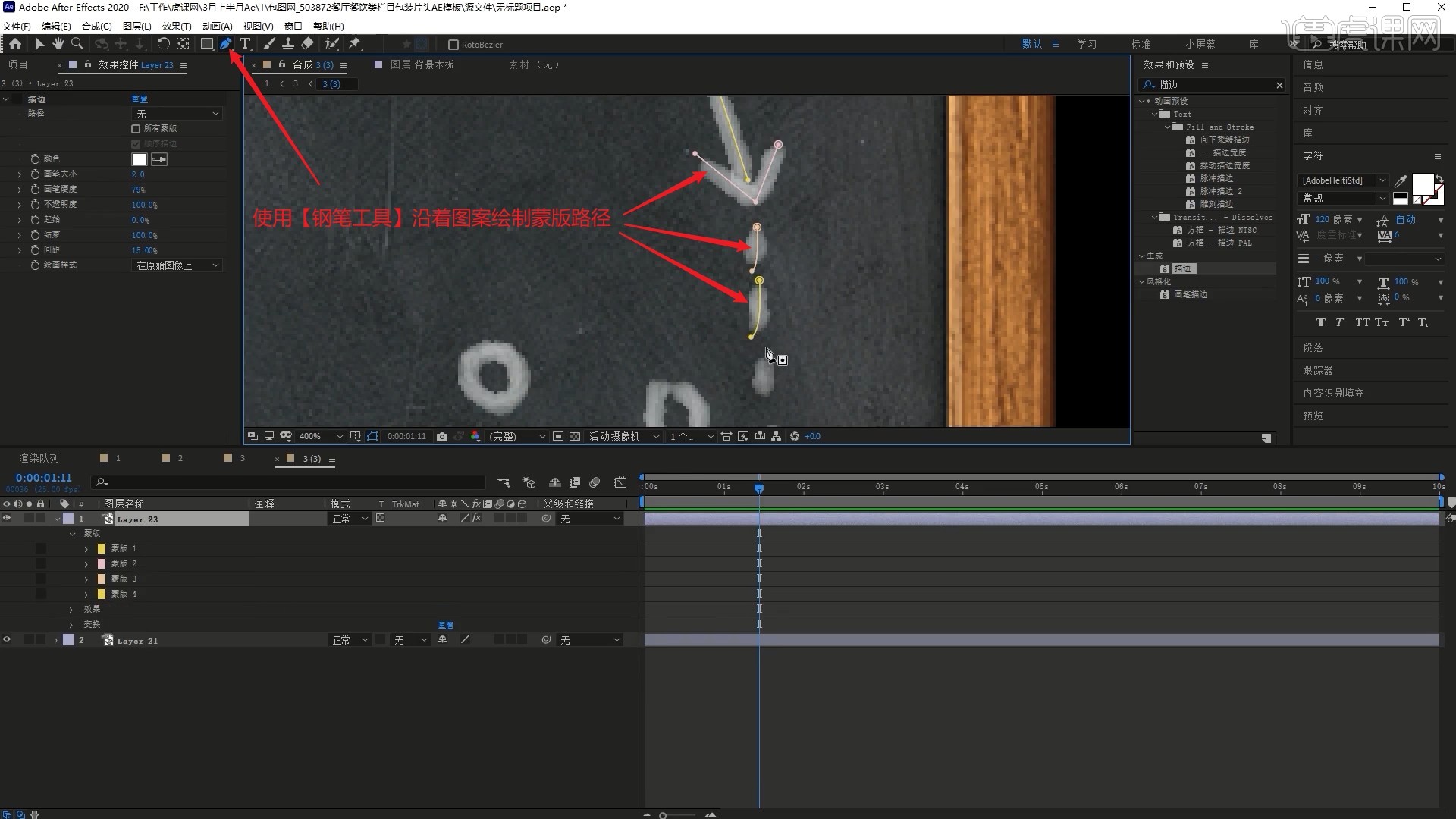
31.继续沿着图案绘制蒙版路径,完成后打上【结束】关键帧,做出图案沿着蒙版路径出现的效果,如图所示。
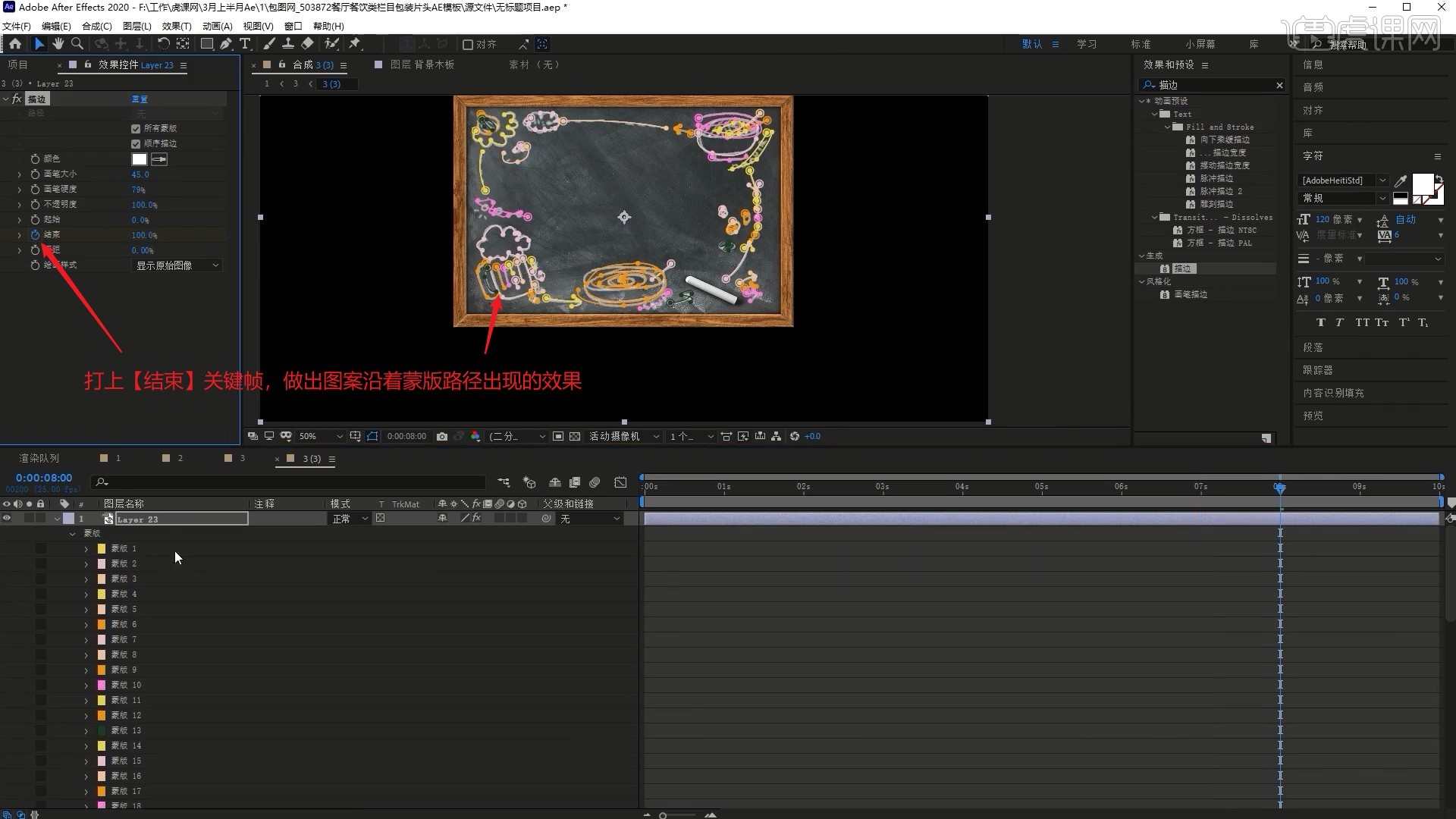
32.在3合成中为“每天进步一点点”文字层添加【动画-不透明度】,调整不透明度为0,打上【偏移】关键帧,调整参数做出文字逐个出现的效果,如图所示。
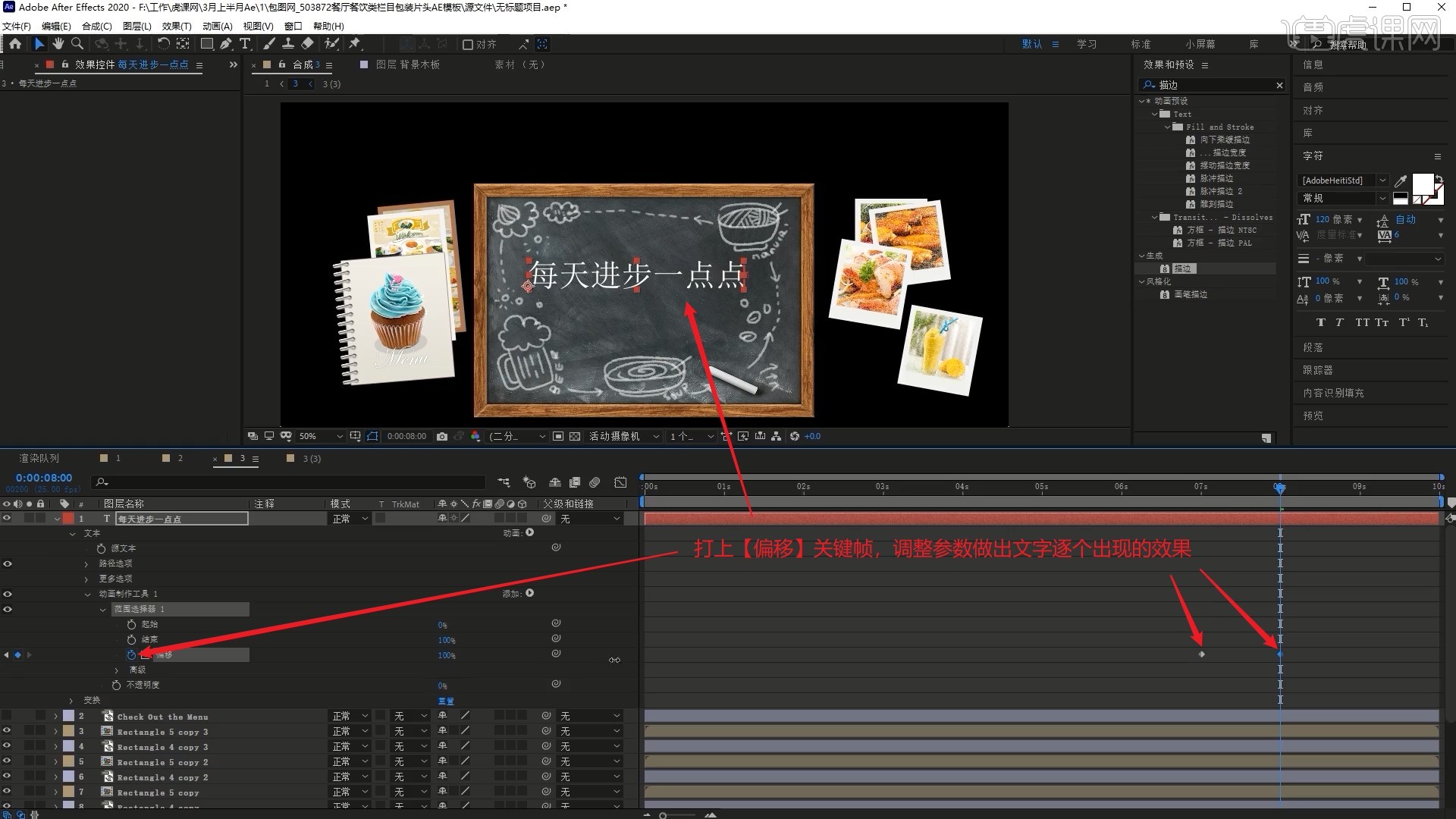
33.回顾本节课所讲解到的内容,同学们可以在下方评论区进行留言,老师会根据你们的问题进行回复。
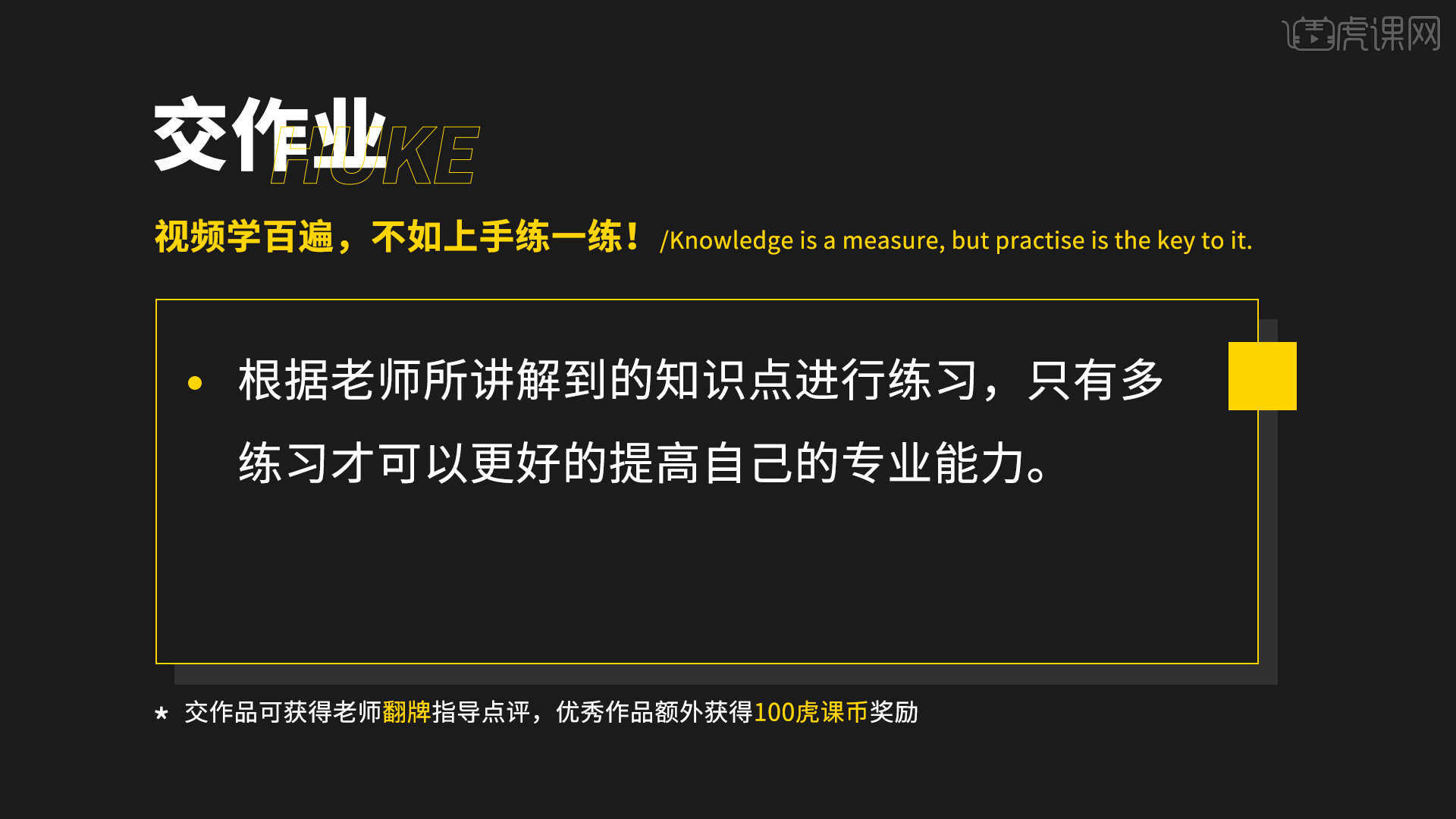
34.最终效果如图所示,视频学百遍,不如上手练一练!你学会了吗?

以上就是AE-餐饮类栏目包装片头图文教程的全部内容了,你也可以点击下方的视频教程链接查看本节课的视频教程内容,虎课网每天可以免费学一课,千万不要错过哦!